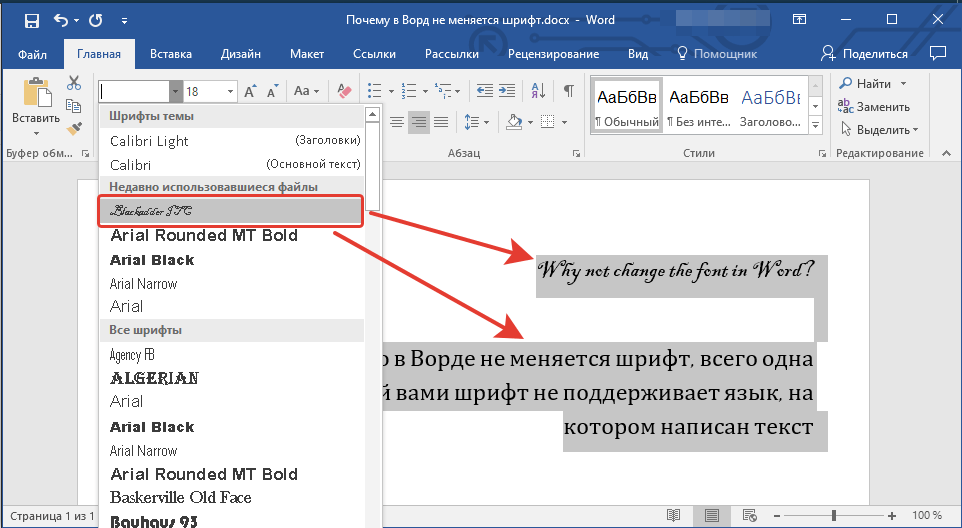Как сделать рукописный шрифт в Ворде
Вариант 1: Предустановленные шрифты
Изначально в ОС Windows, а значит, и в Microsoft Word, есть несколько шрифтов, которые в той или иной степени приближены по своему виду к рукописным. Проблема в том, что лишь некоторые из них поддерживают кириллицу. Вот их список с примерами:
- Gabriola;
- Mistral;
- Monotype Corsiva;
- Segoe Print;
- Segoe Script.
Любой из этих шрифтов можно найти в базовом наборе программы, обратившись к соответствующему меню, и применить к тексту на русском, английском и большинстве других языков. Не все они по умолчанию имеют курсивное начертание, а потому его может потребоваться установить самостоятельно.
Читайте также: Как написать текст курсивом в Ворд
Вариант 2: Шрифты Font4You
Автор сайта Font4You занимается созданием шрифтов, имитирующих почерк. Сейчас таковых там насчитывается 18, но любой желающий может заказать услугу создания шрифта на основе собственного почерка.
Важно! Перед выполнением нижеизложенной инструкции закройте Word.
Сайт Font4You
- Воспользовавшись представленной выше ссылкой для перехода на сайт, кликните по надписи «Скачать».
- Ознакомьтесь с перечнем доступных шрифтов, выберите понравившийся и нажмите на него.
- На следующий странице кликните «получить ссылку на скачивание».
- Ожидайте минуту, после чего нажмите по появившейся надписи «скачать бесплатно»
и укажите в окне системного «Проводника» место для сохранения файла-установщика рукописного шрифта.
- Дважды кликните по нему ЛКМ, после чего воспользуйтесь кнопкой «Установить»
и дождитесь завершения процедуры, которая обычно занимает несколько секунд.
Читайте также: Как изменить шрифт на ПК с Windows
- Запустите Ворд и откройте документ, текст в котором нужно преобразовать в рукописный, или самостоятельно введите его, а затем выделите.

- Разверните список установленных шрифтов и найдите там тот, который был загружен вами с сайта Font4You.
Читайте также: Как установить сторонний шрифт в Word
Как можно заметить по примеру на скриншоте, визуально этот шрифт, как и другие продукты автора Font4You, максимально приближен к почерку. При желании также можно настроить такие его параметры, как размер и цвет. Начертание лучше не менять.
Читайте также: Как изменить шрифт в Ворд
Опишите, что у вас не получилось. Наши специалисты постараются ответить максимально быстро.
Помогла ли вам эта статья?
ДА НЕТКрасивые рукописные буквы. Скачиваем и устанавливаем шрифты для Microsoft Word
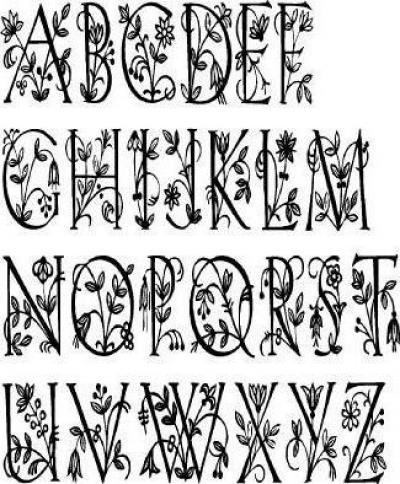 Такие шрифты отличаются от серифов и сан-серифов тем, что зачастую имитируют почерк дизайнера или его видение того, как должен выглядеть рукописный шрифт. Нельзя сказать, что таких шрифтов мало, напротив, их явный переизбыток. Но действительно хороших рукописных шрифтов, особенно бесплатных, не так уж много, поэтому дизайнерам приходится прочесывать множество сайтов в поисках настоящего алмаза. FreelanceToday предлагает вашему вниманию 20 бесплатных рукописных шрифтов, которые можно использовать как в личных, так и коммерческих проектах.
Такие шрифты отличаются от серифов и сан-серифов тем, что зачастую имитируют почерк дизайнера или его видение того, как должен выглядеть рукописный шрифт. Нельзя сказать, что таких шрифтов мало, напротив, их явный переизбыток. Но действительно хороших рукописных шрифтов, особенно бесплатных, не так уж много, поэтому дизайнерам приходится прочесывать множество сайтов в поисках настоящего алмаза. FreelanceToday предлагает вашему вниманию 20 бесплатных рукописных шрифтов, которые можно использовать как в личных, так и коммерческих проектах.Рукописный шрифт King Basil, созданный дизайнером Мисси Мейер, отличается плотными штрихами, но при этом он очень мягкий и немного женственный. Шрифт бесплатный, его можно задействовать в самых разных проектах, как цифровых, так и печатных. King Basil отлично подходит для создания логотипов, им можно набирать заголовки, делать анонсы различных мероприятий.
Создательница Milkshake Лаура Уортнигтон стремилась сделать универсальный, дружественный и удобный для чтения рукописный шрифт.
Шрифт Variane разработал арт-директор агентства Work Ins Studio Вой Моч Томи. Этот потрясающий рукописный шрифт напоминается о старом добром классическом дизайне и даже удивительно, насколько удачным он получился – ведь для создателя это дебют. Шрифт плотный, символы несколько вытянуты по вертикали, но смотрится очень легко. Отлично подойдет для заголовков, логотипов, его можно использовать в самых разных проектах, ведь он выглядит очень элегантно.
Созданный дизайнером Джеймсом Эдмондсоном рукописный шрифт Lavanderia выглядит очень романтично. Интересно, что источником вдохновения для разработчика послужила надпись, сделанная на окне прачечной, расположенной в одном из районов Сан-Франциско. Lavanderia отличается изящными штрихами и плавными закруглениями. Если нужен шрифт, который должен хорошо вписываться в легкий элегантный дизайн, то это то, что нужно. Шрифт имеет три начертания, самое легкое из которых выглядит так, как будто символы были выведены очень тонким пером.
Lavanderia отличается изящными штрихами и плавными закруглениями. Если нужен шрифт, который должен хорошо вписываться в легкий элегантный дизайн, то это то, что нужно. Шрифт имеет три начертания, самое легкое из которых выглядит так, как будто символы были выведены очень тонким пером.
Шрифт Fabfelt был создан французским графическим дизайнером Фабьеном Деспино. «Я стремился создать рукописный шрифт без зернистости, естественный и немного старомодный», — рассказывает создатель. Шрифт действительно отлично подойдет для различных ретро-проектов, но им также можно набирать заголовки и использовать его в сочетании с легкими шрифтами без засечек. Отдельно стоит отметить начертание строчных символов – буквы получились настолько удачно, что этим шрифтом можно набирать достаточно большие массивы текста без потери читаемости.
Рукописный шрифт Debby не отличается особым изяществом, тем не менее, выглядит он очень симпатично. Штрихи неровные, немного резкие, что придают шрифту естественность, кажется, что буквы выведены широкой кистью.
Очень интересный шрифт Black Jack был создан дизайнером Ронной Пеннер из студии Tipadelic. Шрифт немного колючий, напоминающий о не очень хорошем почерке. Однако прописные буквы выглядят очень хорошо, они легкие и хорошо сбалансированные. Несмотря на то, что данный рукописный шрифт доступен только в одном начертании, в нем насчитывается 177 символов, в том числе символы в верхнем и нижнем регистре и все цифры.
Шрифт Allura отличается тонкими размашистыми штрихами, он в меру стильный и романтичный. Однако буквы получились хорошо разборчивыми, так что данный шрифт можно использовать в самых разных проектах. Он отлично подойдет для оформления свадебных приглашений и других проектов подобного рода. Пользователи, скачавшие этот шрифт, отмечают, что он отлично подходит для татуировок.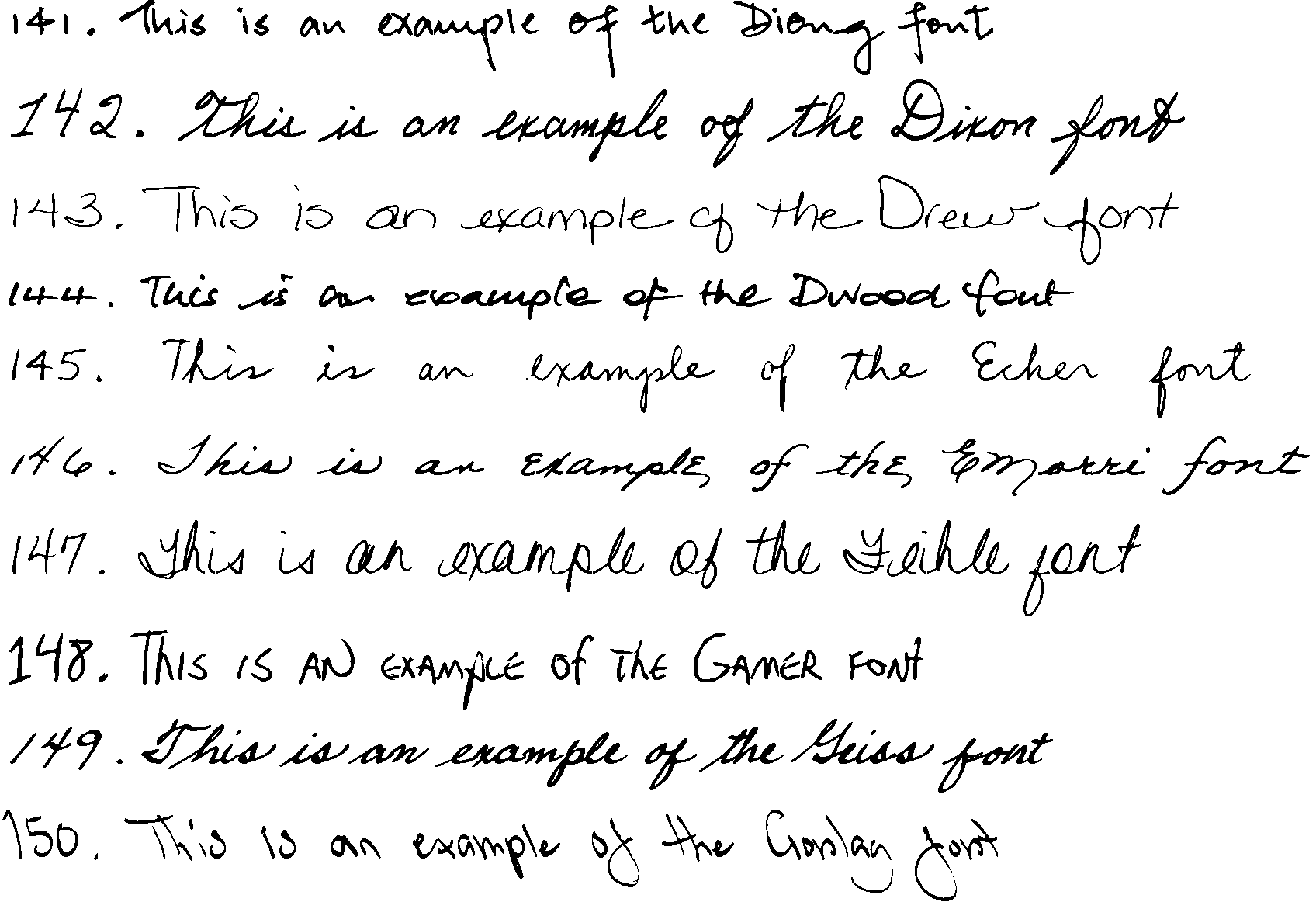 Довольно странное использование рукописного шрифта, но и такое бывает. Да, шрифт совершенно бесплатный, его можно использовать как в личных, так и коммерческих проектах.
Довольно странное использование рукописного шрифта, но и такое бывает. Да, шрифт совершенно бесплатный, его можно использовать как в личных, так и коммерческих проектах.
Среди рукописных шрифтов порой попадаются настоящие шедевры и Dancing Script как раз такой случай. Очень красивый, округлый и тщательно выверенный шрифт. В нем прекрасно все: и штрихи, и наплывы и полуовалы. От него буквально веет романтикой. Данный шрифт задумывался как винтажный, но выглядит он очень современно. Строчные символы немного «прыгают», что придает набранному тексту дружественный и неформальный вид.
Anke, один из лучших рукописных шрифтов с открытым исходным кодом, первоначально был разработан дизайнером Анке Арнольдом. Впоследствии к работе подключились другие разработчики и в шрифт были добавлены международные символы Fontgrube Media Design. Шрифт доступен только в формате True Type. Несмотря на то, что Anke выглядит немного неряшливым, это действительно хороший шрифт, который отлично выглядит, если набрать текст строчными символами.
Для рукописного шрифта очень важна разборчивость, особенно, когда речь идет о дизайне логотипов или наборе заголовков. Шрифт Oleo как раз такой: он достаточно плотный, в нем нет ненужных завитушек, поэтому текст, набранный им, будет хорошо считываться. Шрифт универсальный – его можно использовать в самых разных проектах. Он подойдет для оформления упаковок, свадебных приглашений, им можно набирать заголовки плакатов и листовок. Oleo отличается массивными штрихами, он плотный и уравновешенный. В настоящее время шрифт доступен в начертаниях Regular и Bold.
Этот красивый и немного легкомысленный шрифт был создан Дитером Стеффманом, который решил из наборщиков переквалифицироваться в дизайнера шрифтов. Данный шрифт распространяется совершенно бесплатно, это часть философии его создателя – шрифты являются частью культурного наследия и поэтому должны быть доступны. Honey, размашистый, немного нервный шрифт. Он отлично будет смотреться в различных неформальных проектах.
Marketing Script – это еще одна работа Дитера Стеффмана, которая показывает универсальность этого дизайнера. Шрифт определенно винтажный, такие широко использовались в 60-70 годах прошлого века. Шрифт отличается текучими, связанными символами, которые хорошо смотрятся на большом расстоянии друг от друга. Marketing подойдет для ретро-проектов, особенно связанных с автомобильной тематикой.
Этот красивый и разборчивый рукописный шрифт был разработан дизайнером Верноной Адамс. Pacifico шрифт достаточно плотный, однако он не выглядит слишком грубым или массивным. Его можно использовать как в печатных, так и цифровых проектах, так как он находится в коллекции Google Web Fonts.
Немного наивный рукописный шрифт Little Days разработан дизайнерами West Wind Fonts. Данный шрифт не предназначен для серьезного использования, он слишком «детской», однако наверняка найдутся проекты, где данный ширфт сможет найти себе применение.
Созданный в студии Sudtipos рукописный шрифт Aquafina выглядит очень элегантно и привлекательно. Он немного «колючий» и очень динамичный, дизайнеры решили сделать его максимально плотным, сократив расстояние между основными штрихами. Шрифт вытянут по вертикали, что позволяет вместить больше символов в строке. Aquafina отлично подойдет для оформления упаковки товаров, для глянцевых журналов и книжных обложек.
Он немного «колючий» и очень динамичный, дизайнеры решили сделать его максимально плотным, сократив расстояние между основными штрихами. Шрифт вытянут по вертикали, что позволяет вместить больше символов в строке. Aquafina отлично подойдет для оформления упаковки товаров, для глянцевых журналов и книжных обложек.
Шрифт Freebooter Script был создан канадским дизайнером Грэхемом Мидом. Это довольно экстравагантный рукописный шрифт со множеством интересных деталей. Штрихи в меру плотные и плавные. Если нужно что-то действительно необычное, то можно обратить свое внимание на шрифт Freebooter.
Этот очень интересный ретро-шрифт был создан дизайнером Джеймсом Эдмондсоном (еще один его шрифт есть в нашем списке) в то время, когда он был студентом Калифорнийского колледжа искусств в Сан-Франциско. Шрифт красивый, сбалансированный, очень разборчивый. Если присмотреться к заглавной букве S, можно заметить отсылку к скрипичному ключу – неплохая задумка дизайнера. Шрифт бесплатный, но только для личного пользования. Для использования в коммерческих проектах придется заплатить $30.
Для использования в коммерческих проектах придется заплатить $30.
Шрифт 5th Grade Cursive – это один из многих рукописных шрифтов, созданных дизайнером Ли Бэтчелором. Этот причудливый шрифт выглядит чуточку старомодным, но так и задумывалось. Он отличается плотными штрихами и отлично подходит для набора больших массивов текста.
Christopher Hand не самый красивый рукописный шрифт, поэтому его популярность стала неожиданной для его создателя Эла Стингера. Многим понравилось, как выглядят неровные и слегка забавные символы. Шрифт можно использовать в различных неформальных проектах, он смешной и даже чуточку брутальный. Chrisopher Hand можно скачать бесплатно, коммерческое использование нужно обговорить с создателем. Эл Стингер не никогда не планировал делать деньги на этом шрифте, так что разрешение можно получить в обмен на футболку с принтом или бутылку текилы.
На этом все, спасибо за внимание!
Учащимся старших классов и студентам ВУЗов, зачастую, делая домашнюю работу, приходиться выполнять большое количество письменных упражнений. Например, наш преподаватель по обществознанию каждый урок задает нам ДЗ, заключающееся в том, чтобы мы нашли материал в библиотеке или Интернете, и написали его от руки (только за это можно получить оценку «отлично»), даже если найденный материал будет верным, но распечатанный на компьютере, выше четвёрки не жди…
Например, наш преподаватель по обществознанию каждый урок задает нам ДЗ, заключающееся в том, чтобы мы нашли материал в библиотеке или Интернете, и написали его от руки (только за это можно получить оценку «отлично»), даже если найденный материал будет верным, но распечатанный на компьютере, выше четвёрки не жди…
Исходя из всего вышесказанного, я пришёл к выводу: нужно сделать шрифт для компьютера, дублирующий мой почерк. На мой взгляд, сделал я его успешно. Родная мать не отличит, где я писал от руки, а где напечатал компьютер. Многим моим знакомым понравилась эта затея, и они стали расспрашивать меня, как я это всё сделал. И чтобы каждому по сто раз не объяснять, я решил написать эту статью – план выполнения работы с подробными комментариями.
Итак, в этой статье я расскажу вам, как сделать шрифт, имитирующий ваш почерк.
Для работы нам потребуются:
1) листы чистой бумаги в формате А4;
2) чёрная гелевая ручка;
3) принтер;
4) сканер;
5) программа High-Logic FontCreator (предлагаю скачать с официального сайта программы).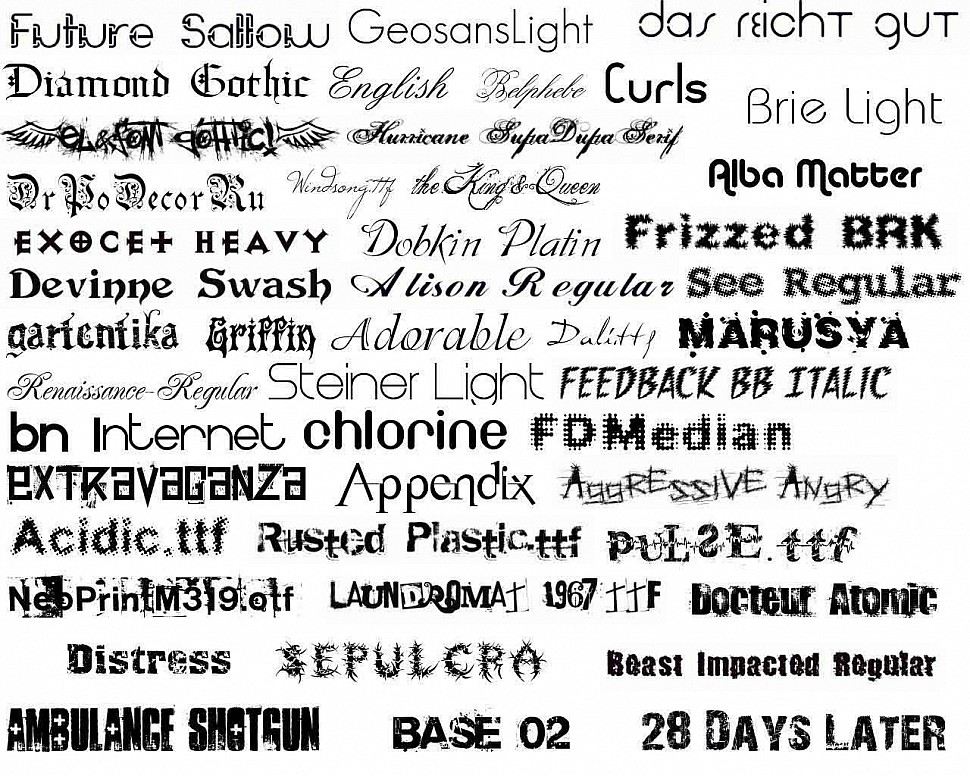 , %, * и др. Пишите красиво, выводите каждую буковку, чтобы потом вся Ваша работа не пошла насмарку.
, %, * и др. Пишите красиво, выводите каждую буковку, чтобы потом вся Ваша работа не пошла насмарку.
2 шаг
Лист, с написанными буквами, отсканируйте. И тем людям, которым удалось вписать все символы на одну страницу, в итоге получат одну большую картинку.3 шаг
Затем открываем программу FontCreator от производителя High-Logic. Её окно выглядит так.В появившемся окне нужно ввести название вашего будущего шрифта.
Кликаем «OK» — появляется след. окно.
В этом окне откройте картинку с вашими буквами. Выделите буковку «А», скопируйте её и вернитесь в FontCreator, откройте ячейку с буквой «F» и вставьте туда свою букву. Красные пунктирные линии можно передвигать, расставьте их так, как показано на следующем рисунке.
Буква должна стоять на линии (Baseline) и НЕ должна вылезать за верхнюю горизонтальную линию (WinAscent), а также НЕ должна вылезать за нижнюю горизонтальную линию (WinDescent), иначе она будет обрезана. Вертикальная левая линия должна стоять на том месте, где буква начинается, а вертикальная правая линия – где буква заканчивается.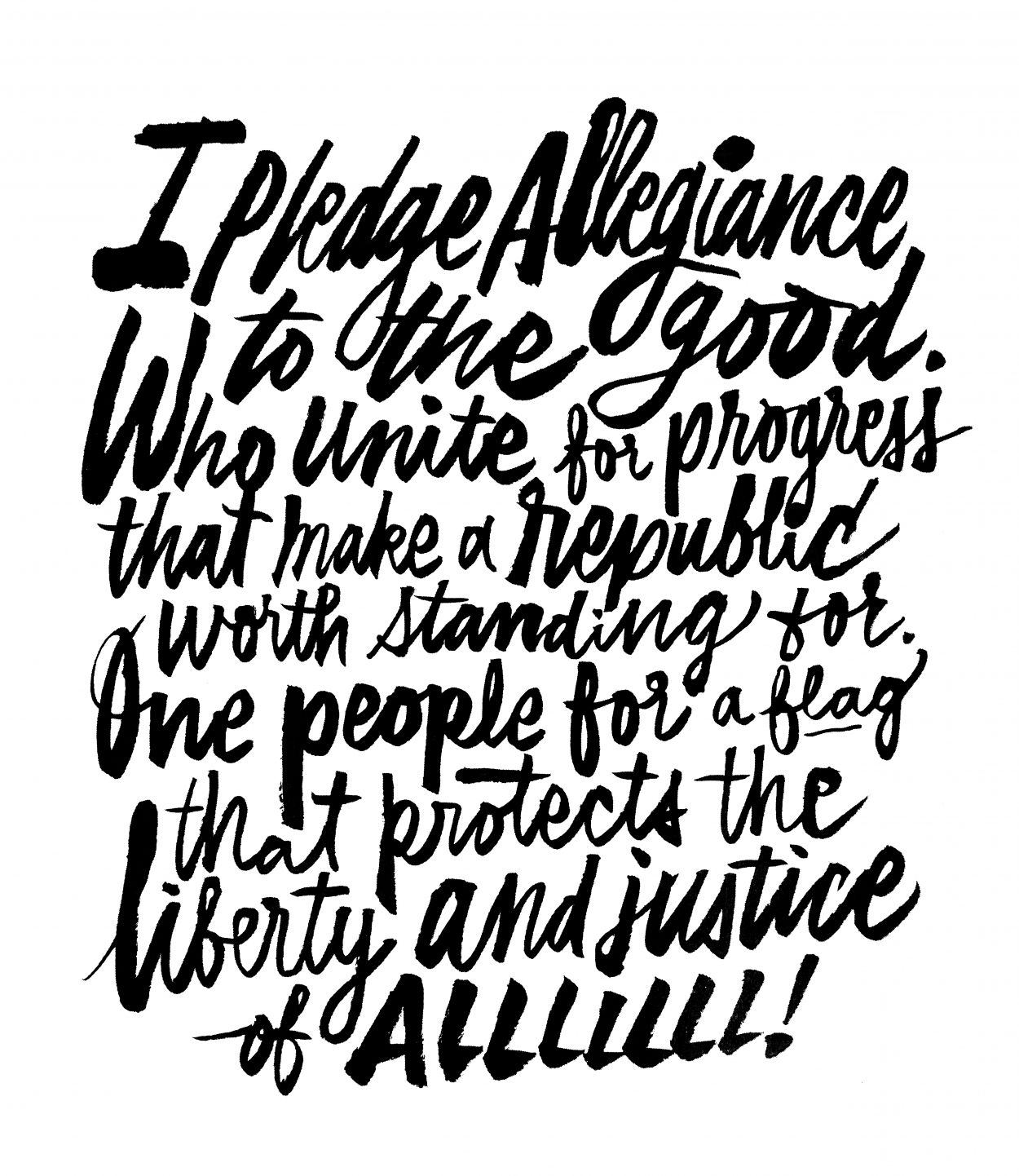 Если буква вылезет за вертикальные линии, то при печатании будет наложение одной буквы на другую, это тоже нам не подходит.
Если буква вылезет за вертикальные линии, то при печатании будет наложение одной буквы на другую, это тоже нам не подходит.
Сейчас объясню, почему букву «А» мы вставили в ячейку с буквой «F». Данная программа предназначена для создания шрифтов, использующая латинские буквы. Нам же напротив нужно изготовить шрифт для русских букв. Поэтому сделанный нами РУССКИЙ шрифт получится на ЛАТИНСКОЙ раскладке. Для того чтобы было удобнее, будем вставлять русские буквы в ячейки с латинскими буквами, в соответствии с клавиатурой.
В ячейку с буквой «Q» вставим букву «Й»
В ячейку с буквой «W» вставим букву «Ц»
В ячейку с буквой «E» вставим букву «У»
В ячейку с буквой «R» вставим букву «К»
В ячейку с буквой «T» вставим букву «Е»
В ячейку с буквой «Y» вставим букву «Н»
После того, как расставите все буквы по ячейкам, у вас получится вот такая картина.
Теперь можно протестировать, получившийся шрифт. Сделать это можно, нажав клавишу «F5», или, зайдя в «Font — Test. ..»
..»
Если вас всё устраивает, сохраняете получившийся шрифт и помещаете в папку «C:\WINDOWS\Fonts». Шрифт устанавливается, и теперь вы можете выбрать его, например, в Microsoft Word и печатать им текст. Ниже представлен текст, напечатанный моим шрифтом.
Прописные шрифты. Рукописный шрифт для Word. Написание иностранного алфавита
Мы собрали 101 рукописный шрифт, который вы можете бесплатно использовать в любом дизайне. Задайте настроение бренда с помощью каллиграфии.
Рукописный шрифт — шрифт, созданный каллиграфом с помощью кисти, пера или специальных ручек. Обычно текст, написанный каллиграфическим шрифтом, выглядит более личным и душевным — как будто вы сами написали его от руки. Используйте его, чтобы вызвать доверие и добиться контакта с аудиторией.
Чтобы вы выбрали шрифт, который расскажет о вашем деле все, мы собрали 101 каллиграфический шрифт со свободной лицензией: их можно использовать и в личных целях, и в коммерческих проектах. Когда найдете тот самый шрифт,
— и можете создавать свой фирменный стиль!
Когда найдете тот самый шрифт,
— и можете создавать свой фирменный стиль!
Этот рукописный шрифт кажется бодрым и веселым благодаря разной высоте «скачущих» букв. Читается трудно, поэтому не используйте Celestina на длинных текстах.
Скачать с Fontstorage
2. AleksandraCНа мягкие скругленные буквы приятно смотреть, и именно эта округлость превращает обычный гротеск в очаровательный декоративный шрифт. Попробуйте его, если хотите создать ощущение уюта.
Скачать с Fonts4web
3. Brush font oneВыразительный шрифт с угловатыми буквами. Подойдет, когда нужно создать эффект написанного вручную текста.
Скачать с Nomail
4. AlexanderКлассический каллиграфический шрифт для официальных документов и деловых бумаг.
Скачать с Webfont
5.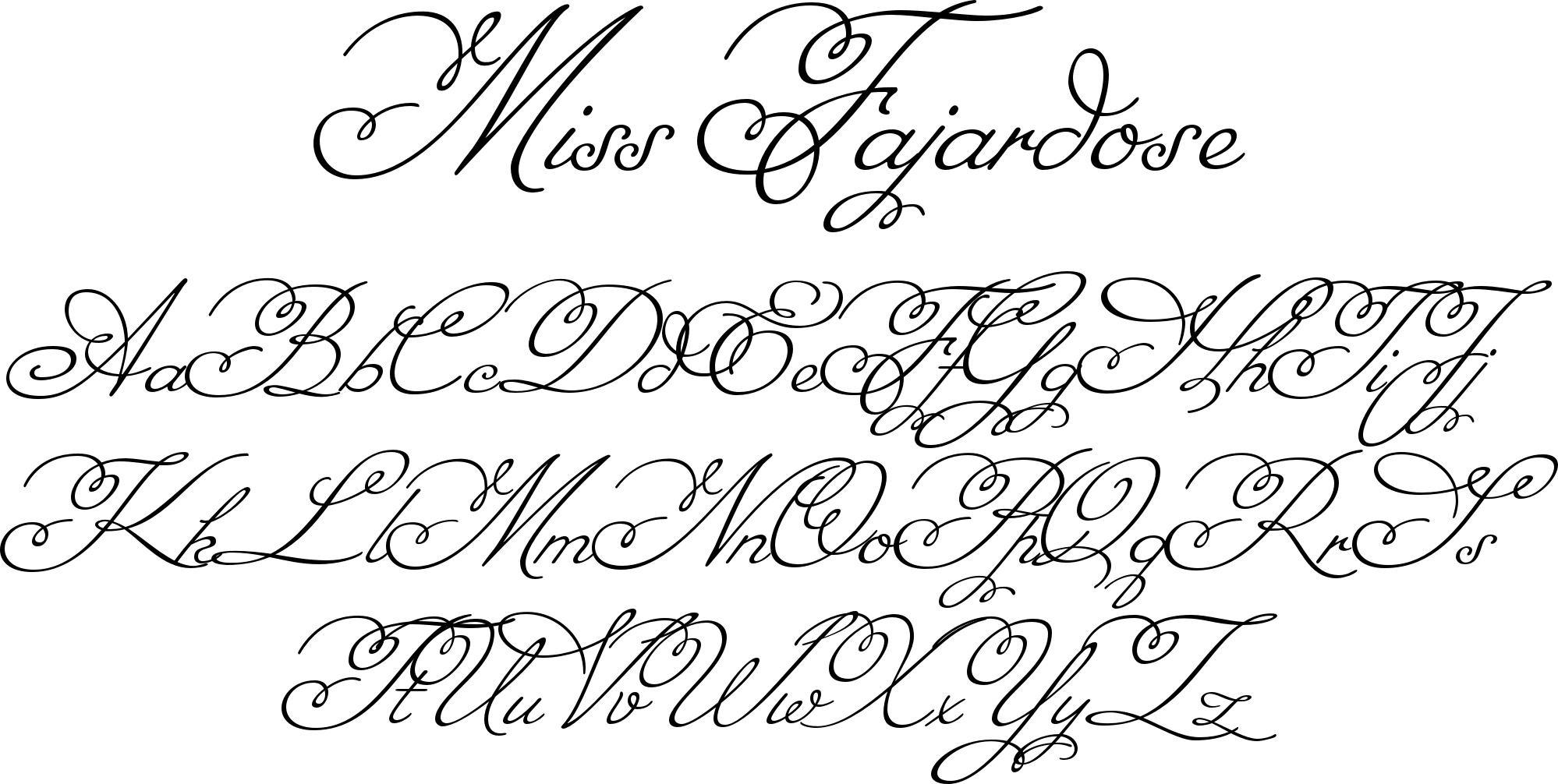 Аркадия
Аркадия Аскетичный и сдержанный шрифт. Если бы не аккуратные петли, его сложно было бы отличить от обычного гротеска.
Скачать с Behance
6. ElowenПара из каллиграфических шрифтов толстой кистью. Подойдет для детских или женских брендов.
Скачать с Myfonts
Elowen от Кати Язвинской
7. SlimamifВ одной упаковке — четыре начертания разной толщины (light, regular, medium, bold) и все самые распространенные знаки.
Скачать с Fonts-online
8. Le murmureИзначально шрифт был создан в Париже для фирменного стиля студии Murmure. Позже чешский шрифтовик Алекс Слобженинов адаптировал его к кириллице — и теперь он привлечет внимание к любому молодежному и творческому бренду.
Скачать с Velvetyne
Le murmure от Jérémy Landes, Alex Slobzheninov
9. MolodostКак удалось объединить мотивы из древнерусских рукописных книг и «разложение» цвета в современном мониторе — загадка, но получилось дерзко.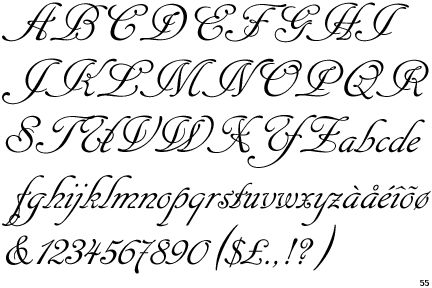 Миллениалы оценят.
Миллениалы оценят.
Скачать с Fex
10. Sprite GraffitiОбъемные буквы этого шрифта хорошо подойдут для блога о хип-хопе или скейтбординге, для принтов на майках и любого другого андеграунда. Йоу:)
Скачать с Fonts-online
11. Serifiqo 4FПетли делают любой шрифт женственнее, а тонкие засечки придают элегантности. Serifiqo подойдет только для заголовков, потому что строчные в нем не отличаются от прописных — читать длинный текст в таком шрифте сложно.
Скачать с Befonts
12. Good Vibes ProСамо название намекает на личный дневник, фотоальбом, приглашение на торжество — все это можно оформить с помощью такого шрифта.
Скачать с Fonts-online
13. Paint-it-BlackНеимоверно красивый альбом из шрифтов с историей. Этот — про древних славян и их таинственную мифологию, но в наборе есть и огонь, и переплетенные корни деревьев — всего 5 кардинально разных шрифтов.
Скачать с Dropbox
14. JelaniМечтательный, легкий и… страшно неразборчивый! Найдите в этом наборе первую букву из названия бренда — и сделайте из нее логотип. Получится что-то загадочное и первобытное.
Скачать с Fontstorage
15. TsarevichПекарни и рестораны национальной кухни, сувенирные магазинчики — этот качественный и продуманный каллиграфический шрифт для вас.
Скачать с Mishapanfilov.ru
16. БерезкиЕще один шрифт Миши Панфилова в нашей подборке. Вытянутые буквы, «нацарапанные» с легкой небрежностью, подойдут неформальному бизнесу — как на вывеске, так и в вебе.
Скачать с Mishapanfilov.ru
17. MADE LikesВ наборе сразу два шрифта — один с засечками, другой рукописный. Поэтому искать шрифтовую пару самому не придется.
Скачать с Dafont
18. DenistinaСложный шрифт, который подойдет не всем. Посмотрите, какой разный наклон у букв и как закручена, например, английская s (да, латиница в наборе тоже есть) — если использовать не в меру, то будет выглядеть неаккуратно.
Посмотрите, какой разный наклон у букв и как закручена, например, английская s (да, латиница в наборе тоже есть) — если использовать не в меру, то будет выглядеть неаккуратно.
Скачать с Fonts-online
19.TangakНеформальный шрифт для айдентики кафе или бара.
Скачать с Befonts
20. Nickainley
Аккуратный шрифт с длинными буквами и короткими выносными элементами.
Скачать с Bestfonts
21. LeoHandДля каллиграфического шрифта Leo очень читабельный: им можно набирать цитаты или выноски в вебе.
Скачать с Bestfonts
22. Marck ScriptЕще один каллиграфический шрифт, который удобно читать. Буквы не соединяются в лигатуры, поэтому глаз легко их разделяет и считывает.
Скачать с Fontstorage
23. Balkara CondensedЕще один шрифт, навеянный старинной славянской письменностью. Книжные магазины, музеи, турагентства могут примерить.
Скачать с Dropbox
24. GvozdiГвозди смотрятся шуточно на этой картинке, но автор не врет: если использовать шрифт в образовательных или художественных текстах, например, о войне, читатели заметят эту «злость». Скачать с Fonts-online
25. Kurica LapoiНазвание говорит само за себя: неровный, как бы рваный «Курица лапой» добавит юмора в ваш дизайн. Если не боитесь смеяться над собой, скачайте этот шрифт.
Скачать с Dropbox
26. Lemon Tuesday«Лимонный вторник» можно поставить в заголовке меню летнего кафе — он подчеркнет непринужденность обстановки. Помните, что хотя скачущие буквы выглядят современно, но использовать их слишком часто нельзя: это утомляет читателя.
Скачать с Fontstorage
27. Intro Script Demo MediumОкруглый рукописный шрифт в разных начертаниях: от Light до Black можно использовать в заголовке и подзаголовках, чтобы создать ощущение безопасности и несерьезности.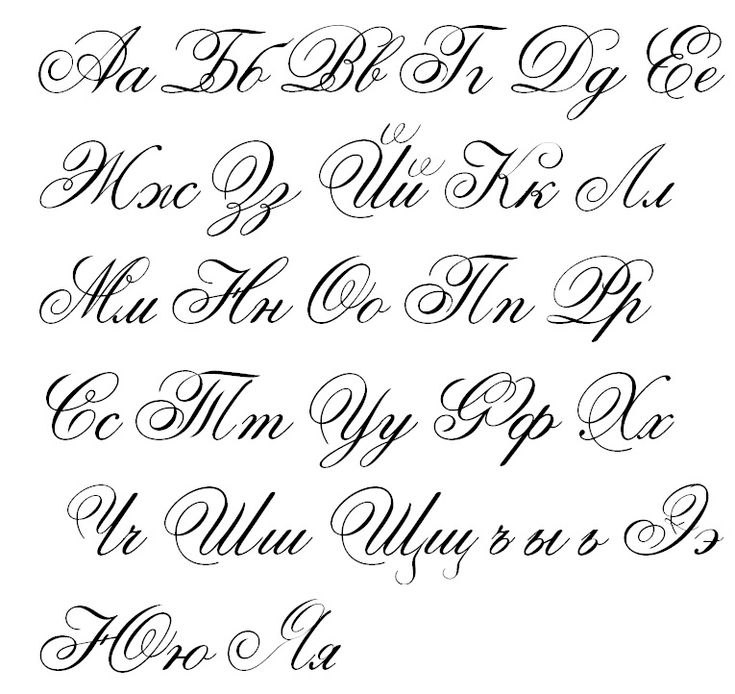 Скачать с
Bestfonts
Скачать с
Bestfonts
Красивый рукописный шрифт для забавных надписей, может создавать ощущение уюта и простоты.
Скачать с Fontstorage
29. VelesЭто не случайный повтор, а совсем другой шрифт, который обращается к славянской культуре и мифологии. Выглядит настолько современно и эффектно, что можно сделать стильную футболку. Скачать с Dropbox
30. ElfabeНебрежный рукописный шрифт с линиями разной толщины, которые привлекают внимание. Подойдет для вынесенных из текста цитат и небольших блоков текста. Скачать с Ofont
31. TM VinogradШрифт выглядит как набросок в скетчбуке. Для неформальных ситуаций (меню бара, пост в соцсетях, ценник в магазине молодежной одежды) он и подойдет. Скачать с Fontstorage
32. Iriska BrushКаллиграфический шрифт, который имитирует кисть. Хорошо смотрится на однородном фоне, как на открытке внизу. А вот на любом фактурном фоне ажурные буквы потеряются. Скачать с
Dropbox
А вот на любом фактурном фоне ажурные буквы потеряются. Скачать с
Dropbox
Iriska Brush от Ekaterina Erisova
33. Kobzar KSЕще один «нервный» и «неправильный» шрифт, который имитирует письмо на скорую руку. Подойдет, когда нужно создать ощущение личного общения. Скачать с Fonts-online
34. LletraferidaТолстый основной штрих и жирная капля (кружок на конце букв вроде r, f, a) делают шрифт основательным, а тонкие засечки — аккуратным и приятным глазу.
Скачать с Fontstorage
35. RunaДекоративный шрифт для логотипа, упаковки или обложки музыкального альбома. Длинные заголовки лучше не писать — украшений в этом наборе так много, что текст могут попросту не разобрать.
Скачать с Google Disk
36. MasquerougeВытянутые буквы создают динамику и ощущение современного начертания. А вот украшения, которые отсылают к славянской письменности, создают брутальное настроение. Попробуйте оформить с помощью Masquerouge модные товары для мужчин. Скачать с
Dafont
Попробуйте оформить с помощью Masquerouge модные товары для мужчин. Скачать с
Dafont
kraM хорошо смотрится и на плакатах, и в вебе. Главное — не переборщить.
Скачать с Infogra
kraM от Ксении Семировой
38. MarutyaШрифт тонкий и легкий, но детали вроде черточки над буквой «й» делают его затейливым.
Скачать с Fex
39. Magnolia ScriptПрямые штрихи с изгибами выглядят очень стильно, а аккуратные соединения делают шрифт интересным.
Скачать с Fontstorage
40. SolenaШрифт для альбома путешественника или девичьего дневника.
Скачать с Fontstorage
41. ResphektКрасивый рукописный шрифт, который напоминает письмо тушью. Подойдет скорее для украшения, потому что длинные ряды такого кириллического курсива трудно читать.
Скачать с Fonts-online
Английские рукописные шрифты 42. Аlex Brush
Аlex Brush Классический стиль для заголовков. Обратите внимание на короткие выносные элементы — для каллиграфических шрифтов это редкость. Благодаря им с Аlex Brush легче верстать текст, поэтому шрифт очень популярен.
Скачать с
43. Allura RegularЛегкий и аккуратный рукописный шрифт, который подойдет для дизайна упаковки, для печатной рекламы или для сайтов и приложений.
Скачать с .
44. ArizoniaВ этом шрифте чередуются жирные и тонкие линии, и за счет такого контраста на него интересно смотреть. Его можно использовать для фирстиля: он хорошо запоминается благодаря неожиданным декоративным элементам, вроде этого «хвостика» у буквы z.
Скачать с Fontsc .
45. BalqisЭтот рукописный шрифт очень тонкий, воздушный, поэтому, используя его для заголовков и акцентов, стоит дополнительно выделить их цветом или оставить побольше свободного пространства вокруг.
Скачать с
Free Design Resources
.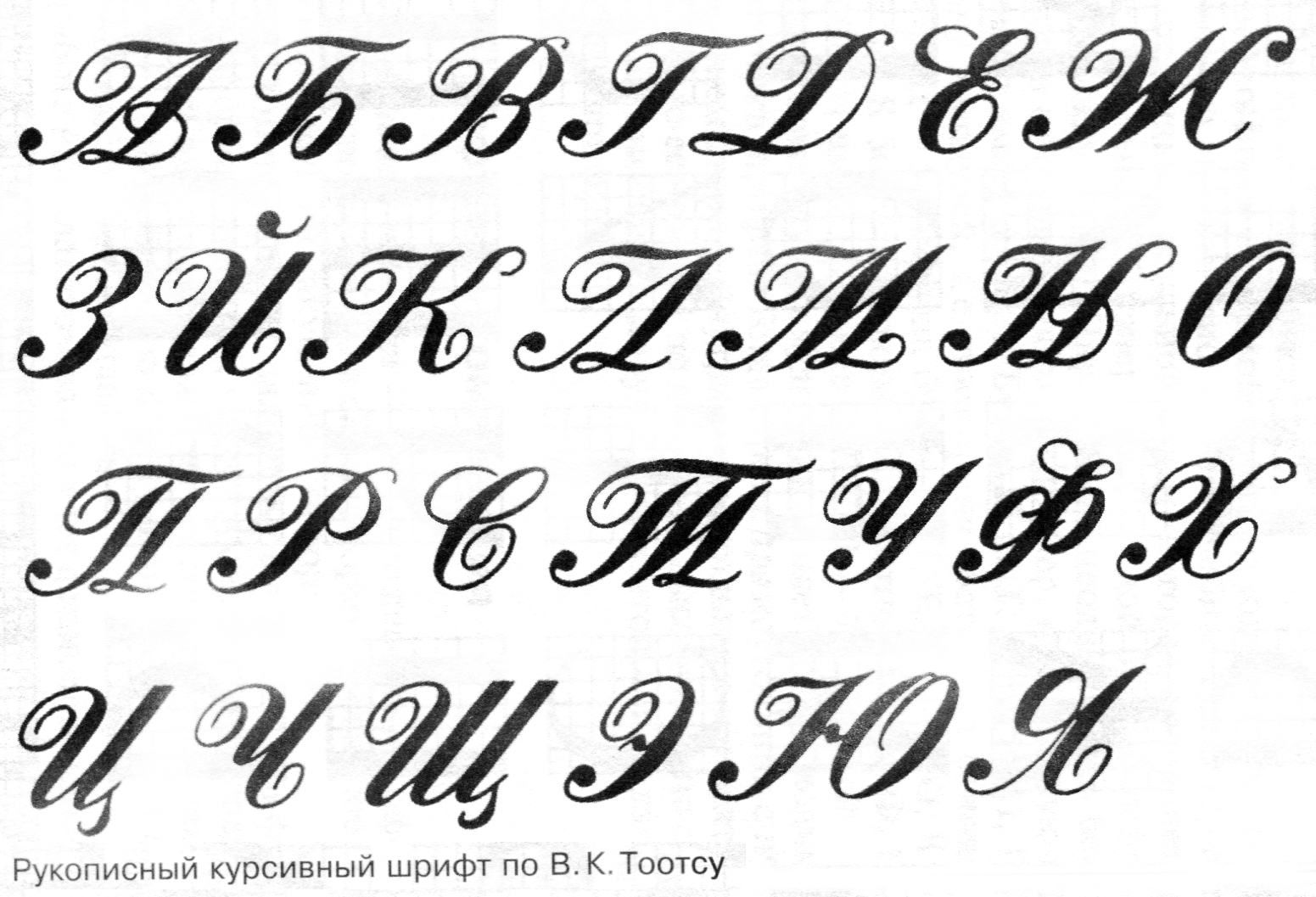
Связный рукописный шрифт с аккуратно скругленными буквами, которые плавно соединяются, имитируя быстрое письмо.
Скачать с Font Squirrel .
47. BlendaШрифт вдохновлен винтажными начертаниями, как на вывесках американских магазинов в ХХ веке. Подойдет для кафе или, к примеру, барбершопа.
Скачать с Mighty Deals .
48. BolinaКлассический шрифт с аккуратными декоративными элементами: каплями, как в буквах B и О, и изящными завитками в заглавных.
Скачать с .
49. SophiaШрифт выглядит так, будто толстой кистью небрежно писал ленивый художник. Используйте его в своем логотипе — и никто не отличит его от заказного леттеринга!
Скачать с Creative Booster.
50. Bukhari ScriptЖирные линии одинаковой толщины делают этот шрифт заметным, а значит подходящим для вывесок и наружной рекламы. Но не злоупотребляйте им: русскоязычным людям тяжело читать курсив латиницы.
Скачать с Font Fabric .
51. CAC ChampagneА вот этот курсив для экранов (сайтов, приложений) читается легко, потому что буквы четкие, с хорошо прорисованными штрихами и разделены пробелами. При этом шрифт очень сдержанный — его можно использовать и в официальном общении.
Скачать с fonts-online.ru .
52. ChampignonЖенственный шрифт, который идеально подойдет для приглашений. Набирайте его крупным кеглем, тогда завитки не будут мешать чтению.
Скачать с Dafont .
53. CookieКаллиграф создал этот шрифт, вдохновляясь американскими 1950-ыми, но это совсем не ретро. Шрифт запоминается скорей своей легкомысленностью.
Скачать с .
54. CursifВысокие буквы с аккуратными «капельками» вместо выносных элементов — это про элегантность. Помните, что слитные буквы с таким ярко выраженным декоративным характером нельзя использовать для длинных надписей.
Скачать с Dafont .
55. Dancing ScriptМилый и дружелюбный — вот что подумают о вашей компании, если использовать этот шрифт. «Танцующим» его назвали из-за интересного нарушения базовой линии: буквы стоят неровно и как будто прыгают (и оживляют ваш дизайн!).
Скачать с Font Squirrel .
56. Deftone StylusВытянутые буквы и толстые линии — это редкое сочетание. Подойдет смелому молодежному бренду.
Скачать с .
57. Dr SugiyamaСложный каллиграфический шрифт с восточным настроением. Напоминает арабскую вязь и создает ощущение таинственности, сказочности.
Скачать с .
58. Euphoria ScriptМодный шрифт для бьюти-индустрии. Он обещает легкость и как будто флиртует с читателем. Для сторис и постов салона красоты подойдет идеально.
Скачать с Font Squirrel .
Euphoria Script от TypeSenses
59. Fabfelt ScriptРукописный шрифт с налетом ретро. Подберите к нему аккуратную антикву (шрифт с засечками) или простой рубленый шрифт — и получите готовый набор для сайта или печатных материалов.
Скачать с .
60. Freebooter Script«Кучерявый» шрифт, в котором каждый выносной элемент — это элегантный завиток. Создает ощущение богатства, женственности. Скачать с .
61. Give You GloryВыглядит этот красивый рукописный шрифт так, будто вы только что написали эти слова маркером. Можете использовать этот эффект, чтобы сделать забавную «приписку» на визитке, в меню или на сайте. Скачать с .
62. GermanicaГотика и Средневековье — вот первые ассоциации, которые вызывает этот каллиграфический шрифт. Если вашему бизнесу такая тема не близка, то просто оцените педантичное единообразие строчных букв и богатство заглавных.
Скачать с Fontsc .
63. Good VibesНарочитая «неидеальность» этого шрифта делает его живым и динамичным. Если у вас небольшой бар или музыкальная студия, примерьте Good Vibes на вывеску. Скачать с Dafont .
64. Grand HotelВ меру толстые линии, смелые завитки и декоративные петли — этот шрифт объединил классику и гротеск.
Скачать с Font Squirrel .
65. Great VibesГрациозный каллиграфический шрифт с ярко выраженными выносными элементами у заглавных букв и спокойными строчными выглядит немного претенциозно. На него стоит обратить внимание владельцам свадебных салонов и салонов красоты. Скачать с Font Squirrel.
66. Herr Von MuellerhoffСкачать с Font Squirrel .
67. Homemade AppleЭтот шрифт похож на леттеринг мелом, но слегка детский и неуверенный. Подойдет для товаров для малышей или школьной канцелярии. Скачать с FontSpace .
68. Jenna SueПростой и непринужденный рукописный шрифт, который относительно просто читается.
Скачать с Jenna Sue design .
69. Kaushan ScriptВ этом каллиграфическом шрифте красиво варьируются тонкие и толстые линии. И даже один и тот же штрих меняет свою толщину. Вот почему на него так интересно смотреть.
Скачать с .
70. Kingthings FoundationАфиша концерта классической музыки, реклама книжного магазина — этот шрифт в духе раннего книгопечатания подойдет идеально.
Скачать с Font Squirrel .
71. KristiЗаметные выносные элементы делают этот простой шрифт более небрежным и человечным. Но и определенные ограничения они накладывают: Kristi лучше использовать только в крупном кегле.
Скачать с Font Squirrel .
72. LandliebeРазмытые линии, как у старой печатной машинки, вызывают легкую ностальгию. Используйте это.
Скачать с Font Squirrel .
73. Learning Curve ProОчень современный и гибкий в использовании шрифт: подойдет и для личного блога в соцсетях, и для детских товаров, и для магазинов одежды и аксессуаров. Скачать с Font Squirrel .
74. Leckerli OneТолстый, но не тяжелый шрифт с забавными короткими завитками (как у буквы y). Полужирное начертание делает его идеальным для заголовков.
Скачать с .
75. Little DaysПростой и романтичный шрифт, например, для цветочного киоска. Скачать с .
76. LobsterОчень популярный шрифт со сдержанными, четкими линиями, разбавленными завитками и капельками (как у букв s и r).
Скачать с Font Squirrel .
77. Masana Script«Низкий» рукописный шрифт, в котором буквы как бы перетекают друг в друга. Выносные элементы заметно выделяются на фоне низкой строки. И из-за такой непропорциональности шрифт смотрится немного по-детски.
Скачать с .
78. MiamaЭтот шрифт очень личный. На его создание автора-романтика вдохновил почерк его девушки. Отсюда — необычные детали, вроде ни на что не похожей буквы m.
Скачать с .
79. MontezБуквы в этом шрифте немного «прыгают» относительно базовой линии, поэтому он выглядит игривым. Этого эффекта добавляет и некоторая «лень» каллиграфии: посмотрите на заглавную А — выглядят просто и расслабленно. Скачать с .
80. Mr De Haviland«Летящий» курсивный шрифт с размашистыми выносными элементами будет хорошо смотреться в письмах и приглашениях.
Скачать с .
81. NickainleyШрифт напоминает винтажную неоновую вывеску над входом в старый музыкальный ресторанчик. Если такая ассоциация подходит вашему бизнесу — выбирайте Nickainley.
Скачать с Font Fabric .
82. NoricanЛегкий курсив с аккуратным соединением букв (посмотрите, как изящно о перетекает в r). Бьюти-сфера идеально подходит для использования этого шрифта.
Скачать с .
83. Oleo ScriptТолстые буквы с аккуратными изгибами (как в верхней части букв l и t) подойдут для заголовков или цифр-фактоидов на полях.
На днях наша группа столкнулась с серьезнейшей проблемой — за пропуски пар надо сдать рефераты, написанные от руки. За два пропуска — 1 реферат на 15 листов! Да я за весь семестр столько бумаги не измарал, слава яйцам. Поэтому пришлось пойти на хитрости, а именно: найти нормальные (кириллические) и загнать их в Microsoft Word, и распечатать наши рефераты.
Вот эта подборка из 80-ти русских рукописных шрифтов. В архиве вы найдете следующие (и др.) экземпляры:
Сделать свой русский рукописный шрифт
Но, скачав эти шрифты, стало понятно, что никто не поверит, будто мы пишем, как Пушкин, Боярский или Моцарт. Поэтому пришлось сделать рукописный шрифт самим. Но как сделать свой шрифт, как две капли воды похожий на ваш обычный почерк?
Для начала устанавливаем Font Creator 6.
Далее, на чистом листе (в линейку и в клетку не подойдут) пишем все буквы русского (английского, и других при необходимости) алфавита, а также цифры и спец. символы.
Сканируем получившееся творение. Далее режем отсканенную картинку на отдельные буковки и циферки (фотошоп или банально пэйнт подойдет), называем соответственно.
Следующий этап в Font Creator:
— Нажимаем файл — новый (New)
— Даем название своему рукописному шрифту (например Moy_shrift), ставим отметку на Unicode, на Regular и на Don’t include outlines (для чистого бланка силуэтов), короче, все по умолчанию.
— Перед вами появляется панель с силуэтами знаков препинания и английских букв. Вам необходимо вставить в нее Кириллицу. Поступаем следующим образом:
1. Нажимаем в верхней строке Вставка (Insert), выбираем Символ (Characters), ДА.
2. Перед вами появляется таблица символов первого шрифта в вашей базе, Затем листаем страницы таблицы кнопкой Block→.
3. Находим русские буквы.
5. Смотрим индекс первой буквы А (у меня $0410) в поле Выбранный Символ (Selected Character).
6. Смотрим индекс буквы я (у меня $044F)
7. В поле Добавьте эти символы (Add these character…) вводим эти числа (как $0410-$044F).
8. Нажимаем Ok.
9. Ваш шаблон пополнился соответствующими силуэтами Кириллицы.
10. Так же вы по отдельности можете вставить туда интересующие вас знаки (Ё,ё и пр.)
Теперь нажимаем на силуэт буквы которую хотите сотворить правой кнопкой мыши.
Затем выбираете пункт импорт изображения (Import image).
В разделе Import image вы нажимаете на кнопку Загрузить (Load).
В следующем окне вы открываете папку, в которой сохранили написанные буквы и символы.
В окне появится изображение этой буквы, нажимаем на кнопку Generate.
Вот ваша буковка и появилась.
Два раза нажимаем на квадратик с вашей буковкой (квадратик в котором раньше был силуэт этой буквы).
Перед вами открывается разлинеенное окошечко. Не пугайтесь большого количества красных пунктирных полосочек, все они вам пригодятся.
Для удобства разверните окно на весь экран.
Если ваша буква чересчур большая или маленькая, то удаляем уже загруженную, загружаем новую и, не нажимая генерировать, жмем на вкладку Глиф. Тут выбираем подходящий множитель (это уже методом тыка) и жмем «использовать по умолчанию».
Далее разберемся с двумя главными линиями (это в разлинеенном окошке) – левая и правая — они определяют то, как будут соприкасаться буквы вашего рукописного шрифта между собой. Если надо, чтобы буквы соприкасались (как в рукописи), правую линию передвиньте на букву (чтобы она чуть-чуть вылазила за линию).
Самая нижняя линия (Win Descent) – максимальный предел для букв с хвостиком (ц,у,щ,з,р,д). Если необходимо, можно ее опустить:
Вторая снизу линия (Baseline)– линия опоры каждой буквы. Если ваши буквы будут по разному стоять на этой линии, то соответственно и в Ворде у вас все будет плясать.
Третья снизу линия (x-Height) – максимальная высота маленьких букв.
Четвертая (CapHeight) – максимальная высота больших букв, цифр, а также буквы «в», и может быть для кого-то «д» и «б».
И пятая снизу линия – линия края верхней строки. (по-моему =)
Рукописный шрифт для Word необходим многим людям для написания книги, статей, школьных и других работ. В этой статье мы найдём в Интернете бесплатные рукописные шрифты и на практике установим его в Ворде для дальнейшего использования.
Здравствуйте друзья! В Ворде есть разные шрифты, которые можно использовать во время создания какого-либо материала. Они могут лишь менять вид текста на другие шрифты. Например, можно делать его курсивным и так далее.
Бывают ситуации, когда пользователям нужен уникальный рукописный шрифт для Word. Этот шрифт в тексте отличается от остальных шрифтов тем, что он имеет вид рукописи. Как будто его написал от руки человек. Зачем он вообще нужен, если можно писать любые документы в Ворде со стандартным шрифтом?
Иногда возникает такая необходимость. Например, в школьных заведениях или в Институтах задают домашние задания, которые нужно выполнить написав их от руки. А если преподаватель заметит, что эта работа была сделана с помощью компьютера, по этой причине может понизить оценку. Или эти шрифты хорошо подойдут для какой-либо книги.
Эту проблему можно решить, если использовать бесплатные рукописные шрифты. Об этом, мы поговорим подробно.
Рукописный шрифт для Word Вы можете найти в Интернете, и скачать их бесплатно. В этом Вам поможет сайт с русскими шрифтами (ofont.ru) или этот (www.fonts-online.ru). В категории шрифтов этого сайта «ofont.ru», ищем рукописные шрифты их всего 165. Далее, переходим в этот раздел с рукописными шрифтами (Скрин 1).
На вышеуказанном сайте Вы сможете скачивать не только рукописные шрифты: но и граффити, дизайнерские шрифты, жирные, завитушки, знаменитые и другие.
Затем, нажимаем левой кнопкой мыши на один из них, и у нас откроется окно для скачивания этого шрифта (Скрин 2).
Например, мы решили выбрать рукописный шрифт – «Denistiana». Чтобы его скачать на компьютер, кликаем на шрифт, далее кнопку «Я не робот» для подтверждения.
Потом нажимаем «Скачать». Шрифт скачивается недолго, поэтому через несколько секунд он будет у Вас отображаться в загрузках на компьютере. Есть также программы, которые помогут Вам создать уникальный шрифт для Ворда:
- FontCreator.
- Adobe Illustrator.
- Фотошоп и многие другие.
В Интернете есть и другие ресурсы, которые предоставляют пользователям такие некоммерческие шрифты для использования.
Для того чтобы написать уникальный и рукописный текст в Ворде, необходимо установить его в Word. Кликаем правой кнопкой мыши по шрифту, который мы только что скачали и выбираем из меню «Копировать». Далее, идём в «Мой компьютер», диск «С» папка «Windows» и в папку «Fonts» вставляем этот шрифт (Скрин 3).
Прежде чем мы начнём писать данный шрифт в документе, следует определиться, что нужно для работы:
- потребуется текстовый редактор ;
- формат листа этого редактора A4;
- готовые рукописные шрифты;
- принтер для распечатывания текста с рукописным шрифтом.
Написать его достаточно просто. Открываете документ Word, и после выбора шрифта пишете текст рукописным шрифтом. Весь полный процесс написания таких шрифтов будет показан ниже.
Тетрадный лист в клетку в Word, очень хорошо помогает при написании рефератов, и . Чтобы его установить в документе Word, Вам необходимо изменить размеры всего тетрадного листа в Ворде. Для этого заходим в раздел «Разметка страницы». Далее, выбираем «Размер», и в низу панели управления размерами «Другие размеры страниц».
Пишем такие параметры размеров:
- ширина 16,5 см, высота 20,5 см;
- в разделе «Поля» устанавливаем верхнее и нижнее поле 0,5 см и левое 2,5 см, затем правое 0,8 см. После этого нажимаем «ОК».
Теперь, мы сделаем тетрадный лист. Нажимаем на вкладку «Вид» наверху панели управления Ворда (Скрин 4).
И устанавливаем галочку напротив функции «Сетка». После этого у Вас будет виден лист A4 в виде тетради.
Если Вы будете распечатывать такой документ через принтер, тетрадный лист может не сохраниться во время распечатки. Чтобы этого не допустить, заходите в раздел «Вставка», «Фигуры» (Скрин 5).
И прямой линией обводим всю таблицу — по горизонтали, и вертикали. После этого документ можно сохранить в виде тетрадного листа.
А теперь, мы перейдём к процессу написания этого шрифта самым лёгким способом. Открываем документ Ворд и сначала из наш «Denistiana» (Скрин 6).
Пишем какое-нибудь предложение, чтобы увидеть результат созданного рукописного текста (Скрин 7).
Всё работает быстро, и без каких-либо программ можно создать любой рукописный шрифт.
ЗаключениеВ статье мы рассмотрели вопрос, рукописный текст для Word. Были рассмотрены лучшие способы установки такого шрифта. Есть вариант, которой поможет Вам использовать уже готовые шрифты в Ворде. Они встроены в этот текстовый документ и их не нужно искать в Интернете. Думаю, эта статья поможет Вам в создании и написании рукописного текста. Удачи Вам!
Получайте новые статьи блога прямо себе на почту. Заполните форму, нажмите кнопку «Подписаться»
Почерк, как умение рисовать, — своего рода искусство. Часто человек не может понять собственного почерка, например, при быстрой диктовке. Сегодня правильное и понятное письмо отходит на второй план, уступая место электронным документам. Но есть ситуации, когда письменная речь должна быть понятна и разборчива. Как исправить почерк и сделать его красивым, расскажет эта статья.
Примеры
Как добиться красивого почерка
Почерк относится к талантам, ведь он напрямую связан с руками. Красивое письмо — род искусства рисования. Не так давно в школах был специальный предмет, направленный на формирование четкого и красивого почерка. Назывался он каллиграфия.
Сегодня школьников уже не заставляют исписывать страницы с одним крючком, чтобы довести написание до идеала. Программа направлена на освоение навыков письма. При этом красоте и аккуратности почерка отводятся последние роли.
Но если за детьми и формированием их почерка следят родители и учителя, то как взрослому человеку научиться писать понятно и правильно? На случай если взрослый человек желает подправить или изменить почерк, существуют несколько полезных советов.
Выбор пишущего инструмента
Удобный пишущий инструмент — ключ к красивому почерку. Не так важно ручка или карандаш. Важно то, что пишущий инструмент удобно лежит в руке и позволяет пользоваться им, не напрягая руку.
Посадка при письме
Правильная посадка при работе с письмом помогает не ощущать дискомфорта. Спину нужно держать прямо, а лист, на котором пишется текст, следует расположить под удобным для написания углом.
Прописи
Главный совет по улучшению почерка — заново прописать задания в школьных прописях. Они помогут вспомнить о правильном написании соединений между буквами и попрактиковаться в их отработке.
Практика
При выработке стиля почерка важно помнить, что постоянная практика позволит лучше запомнить правильное написание всех буквенных элементов. Важно стараться писать чаще и внимательно следить за выполнением написания. К примеру, если не получается написание отдельного элемента буквы или соединение, стоит выписать его на отдельный лист и прописывать до тех пор, пока не получится удовлетворительный результат.
Неторопливость
Не стоит ожидать, что почерк улучшится через час сидения за прописью. При работе над почерком важно делать работу вдумчиво и не торопясь. Если не нравится получившийся результат, стоит над ним поработать еще и сравнить с тем, что было ранее. Прогресс в работе может наступить как через неделю, так и через несколько месяцев.
Фантазия и шрифты
При работе над написанием стоит подключить фантазию или взять за образец понравившиеся прописные шрифты на компьютере. На специальных сайтах много картинок с прописными буквами. В интернете можно найти изображение с понравившимся шрифтом. Возможно, идея дополнить собственный стиль письма длинными росчерками или изящными завитушками, поможет при работе над красотой и стилем почерка.
Смена пишущего инструмента
После освоения одного инструмента стоит попробовать другие приспособления. Если использовалась шариковая ручка, стоит практиковать маркер или перьевую авторучку. Это важно чтобы выработанный почерк не менялся при использовании разных по своей конфигурации инструментов. Таким образом, можно отрегулировать нажим на бумагу и удобный хват для каждого типа ручки или карандаша.
Написание иностранного алфавита
Освоение прописных иностранных букв помогает при внесении правок в собственный почерк. Начать стоит с азов — английский алфавит, написанный красивым почерком, выглядит в достаточной мере похожим на русский, что помогает при проработке проблемных мест на ассоциативном уровне.
С помощью таких несложных советов можно полностью изменить свой почерк, сделав его каллиграфическим. Однако правильный почерк для школы не всегда подходит для взрослого человека.
Почерк взрослого человека несет в себе отпечаток личности и ее уникальность.
Как известно, хорошего много не бывает. Это касается и шрифтов. Красивый сбалансированный шрифт может стать украшением любого проекта. Но поиск подходящего начертания порой может занять очень много времени, особенно, если дизайнеру нужен рукописный шрифт. Такие шрифты отличаются от серифов и сан-серифов тем, что зачастую имитируют почерк дизайнера или его видение того, как должен выглядеть рукописный шрифт. Нельзя сказать, что таких шрифтов мало, напротив, их явный переизбыток. Но действительно хороших рукописных шрифтов, особенно бесплатных, не так уж много, поэтому дизайнерам приходится прочесывать множество сайтов в поисках настоящего алмаза. FreelanceToday предлагает вашему вниманию 20 бесплатных рукописных шрифтов, которые можно использовать как в личных, так и коммерческих проектах.
Рукописный шрифт King Basil, созданный дизайнером Мисси Мейер, отличается плотными штрихами, но при этом он очень мягкий и немного женственный. Шрифт бесплатный, его можно задействовать в самых разных проектах, как цифровых, так и печатных. King Basil отлично подходит для создания логотипов, им можно набирать заголовки, делать анонсы различных мероприятий.
Создательница Milkshake Лаура Уортнигтон стремилась сделать универсальный, дружественный и удобный для чтения рукописный шрифт. И ей это удалось на 100%. Шрифт получился очень удачным, в меру массивным, но не грубым. Символы гармонично перетекают, все буквы хорошо сочетаются друг с другом. Milkshake получился немного винтажным, глядя на него, почему-то вспоминается логотип Coca-Cola. Шрифт отлично подойдет для ретро-проектов, его смело можно использовать в рекламе продуктов питания или товаров для детей.
Шрифт Variane разработал арт-директор агентства Work Ins Studio Вой Моч Томи. Этот потрясающий рукописный шрифт напоминается о старом добром классическом дизайне и даже удивительно, насколько удачным он получился – ведь для создателя это дебют. Шрифт плотный, символы несколько вытянуты по вертикали, но смотрится очень легко. Отлично подойдет для заголовков, логотипов, его можно использовать в самых разных проектах, ведь он выглядит очень элегантно.
Созданный дизайнером Джеймсом Эдмондсоном рукописный шрифт Lavanderia выглядит очень романтично. Интересно, что источником вдохновения для разработчика послужила надпись, сделанная на окне прачечной, расположенной в одном из районов Сан-Франциско. Lavanderia отличается изящными штрихами и плавными закруглениями. Если нужен шрифт, который должен хорошо вписываться в легкий элегантный дизайн, то это то, что нужно. Шрифт имеет три начертания, самое легкое из которых выглядит так, как будто символы были выведены очень тонким пером.
Шрифт Fabfelt был создан французским графическим дизайнером Фабьеном Деспино. «Я стремился создать рукописный шрифт без зернистости, естественный и немного старомодный», — рассказывает создатель. Шрифт действительно отлично подойдет для различных ретро-проектов, но им также можно набирать заголовки и использовать его в сочетании с легкими шрифтами без засечек. Отдельно стоит отметить начертание строчных символов – буквы получились настолько удачно, что этим шрифтом можно набирать достаточно большие массивы текста без потери читаемости.
Рукописный шрифт Debby не отличается особым изяществом, тем не менее, выглядит он очень симпатично. Штрихи неровные, немного резкие, что придают шрифту естественность, кажется, что буквы выведены широкой кистью. Он идеально подходит для плакатов, листовок, свадебных приглашений и тому подобных проектов. Там, где нужно добавить естественности и уйти от излишнего формализма, использование Debby будет хорошим решением.
Очень интересный шрифт Black Jack был создан дизайнером Ронной Пеннер из студии Tipadelic. Шрифт немного колючий, напоминающий о не очень хорошем почерке. Однако прописные буквы выглядят очень хорошо, они легкие и хорошо сбалансированные. Несмотря на то, что данный рукописный шрифт доступен только в одном начертании, в нем насчитывается 177 символов, в том числе символы в верхнем и нижнем регистре и все цифры.
Шрифт Allura отличается тонкими размашистыми штрихами, он в меру стильный и романтичный. Однако буквы получились хорошо разборчивыми, так что данный шрифт можно использовать в самых разных проектах. Он отлично подойдет для оформления свадебных приглашений и других проектов подобного рода. Пользователи, скачавшие этот шрифт, отмечают, что он отлично подходит для татуировок. Довольно странное использование рукописного шрифта, но и такое бывает. Да, шрифт совершенно бесплатный, его можно использовать как в личных, так и коммерческих проектах.
Среди рукописных шрифтов порой попадаются настоящие шедевры и Dancing Script как раз такой случай. Очень красивый, округлый и тщательно выверенный шрифт. В нем прекрасно все: и штрихи, и наплывы и полуовалы. От него буквально веет романтикой. Данный шрифт задумывался как винтажный, но выглядит он очень современно. Строчные символы немного «прыгают», что придает набранному тексту дружественный и неформальный вид.
Anke, один из лучших рукописных шрифтов с открытым исходным кодом, первоначально был разработан дизайнером Анке Арнольдом. Впоследствии к работе подключились другие разработчики и в шрифт были добавлены международные символы Fontgrube Media Design. Шрифт доступен только в формате True Type. Несмотря на то, что Anke выглядит немного неряшливым, это действительно хороший шрифт, который отлично выглядит, если набрать текст строчными символами.
Для рукописного шрифта очень важна разборчивость, особенно, когда речь идет о дизайне логотипов или наборе заголовков. Шрифт Oleo как раз такой: он достаточно плотный, в нем нет ненужных завитушек, поэтому текст, набранный им, будет хорошо считываться. Шрифт универсальный – его можно использовать в самых разных проектах. Он подойдет для оформления упаковок, свадебных приглашений, им можно набирать заголовки плакатов и листовок. Oleo отличается массивными штрихами, он плотный и уравновешенный. В настоящее время шрифт доступен в начертаниях Regular и Bold.
Этот красивый и немного легкомысленный шрифт был создан Дитером Стеффманом, который решил из наборщиков переквалифицироваться в дизайнера шрифтов. Данный шрифт распространяется совершенно бесплатно, это часть философии его создателя – шрифты являются частью культурного наследия и поэтому должны быть доступны. Honey, размашистый, немного нервный шрифт. Он отлично будет смотреться в различных неформальных проектах.
Marketing Script – это еще одна работа Дитера Стеффмана, которая показывает универсальность этого дизайнера. Шрифт определенно винтажный, такие широко использовались в 60-70 годах прошлого века. Шрифт отличается текучими, связанными символами, которые хорошо смотрятся на большом расстоянии друг от друга. Marketing подойдет для ретро-проектов, особенно связанных с автомобильной тематикой.
Этот красивый и разборчивый рукописный шрифт был разработан дизайнером Верноной Адамс. Pacifico шрифт достаточно плотный, однако он не выглядит слишком грубым или массивным. Его можно использовать как в печатных, так и цифровых проектах, так как он находится в коллекции Google Web Fonts.
Немного наивный рукописный шрифт Little Days разработан дизайнерами West Wind Fonts. Данный шрифт не предназначен для серьезного использования, он слишком «детской», однако наверняка найдутся проекты, где данный ширфт сможет найти себе применение.
Созданный в студии Sudtipos рукописный шрифт Aquafina выглядит очень элегантно и привлекательно. Он немного «колючий» и очень динамичный, дизайнеры решили сделать его максимально плотным, сократив расстояние между основными штрихами. Шрифт вытянут по вертикали, что позволяет вместить больше символов в строке. Aquafina отлично подойдет для оформления упаковки товаров, для глянцевых журналов и книжных обложек.
Шрифт Freebooter Script был создан канадским дизайнером Грэхемом Мидом. Это довольно экстравагантный рукописный шрифт со множеством интересных деталей. Штрихи в меру плотные и плавные. Если нужно что-то действительно необычное, то можно обратить свое внимание на шрифт Freebooter.
Этот очень интересный ретро-шрифт был создан дизайнером Джеймсом Эдмондсоном (еще один его шрифт есть в нашем списке) в то время, когда он был студентом Калифорнийского колледжа искусств в Сан-Франциско. Шрифт красивый, сбалансированный, очень разборчивый. Если присмотреться к заглавной букве S, можно заметить отсылку к скрипичному ключу – неплохая задумка дизайнера. Шрифт бесплатный, но только для личного пользования. Для использования в коммерческих проектах придется заплатить $30.
Шрифт 5th Grade Cursive – это один из многих рукописных шрифтов, созданных дизайнером Ли Бэтчелором. Этот причудливый шрифт выглядит чуточку старомодным, но так и задумывалось. Он отличается плотными штрихами и отлично подходит для набора больших массивов текста.
Christopher Hand не самый красивый рукописный шрифт, поэтому его популярность стала неожиданной для его создателя Эла Стингера. Многим понравилось, как выглядят неровные и слегка забавные символы. Шрифт можно использовать в различных неформальных проектах, он смешной и даже чуточку брутальный. Chrisopher Hand можно скачать бесплатно, коммерческое использование нужно обговорить с создателем. Эл Стингер не никогда не планировал делать деньги на этом шрифте, так что разрешение можно получить в обмен на футболку с принтом или бутылку текилы.
На этом все, спасибо за внимание!
Как сделать свой шрифт в word рукописный? Как создать собственный рукописный шрифт.
В
интернете в свободном доступе имеются сотни самых разных шрифтов, в том числе экзотических и рукописных, но даже такое их обилие окажется совершенно бесполезным, если вам нужен шрифт, имитирующий ваш собственный почерк. Причины, по которым может понадобиться такая имитация, могут быть различны, но дело не столько в причинах, а в том, как её реализовать.
Оказывается, что очень просто. Для этого понадобиться программа High-Logic FontCreator и немного усидчивости и терпения.
Перед тем как перейти к описанию процесса, позвольте сказать пару слов о самой . Предназначается эта программа для создания и редактирования шрифтов. С её помощью вы можете обновлять существующие и добавлять новые символы, исправлять их разметку, просматривать и устанавливать шрифты, исправлять некорректно отображаемые шрифты, а также преобразовывать изображения в текст.
Некоторые полезные сведения
Итак, устанавливаем и запускаем программу. Далее в главном меню выбираем File -> Open -> Font File и открываем любой кириллический шрифт , заранее скопированный в удобную вам папку. FontCreator проанализирует и выведет его содержимое во внутреннем окне, каждая ячейка которого будет содержать определённый символ.
Если по такой ячейке кликнуть два раза, программа откроет символ в небольшом окошке, имеющем разметку в виде сетки с направляющими.
Захватывая мышкой маркеры, можно изменять размер шрифта, его высоты и ширину, угол наклона, а также форму самих контуров.
Что касается направляющих. В FontCreator их семь: WinDescent, BaseLine, x-Height, CapHeight, WinAscent и ещё две вертикальных без имени.
BaseLine — опорная линия привязки, на которой «стоит» шрифт.
CapHeight — определяет высоту заглавных букв.
X-Height — определяет высоту строчных букв. Исключение составляют строчные буквы рукописных шрифтов, имеющие вверху «хвостик» . Высота таких символов определяется линией CapHeight .
Линии WinDescent и WinAscent служат для ограничения символов, имеющих дополнительные элементы, например, чёрточку в «И» кратком или хвостик в «Щ» или «р».
Безымянные вертикальные линии определяют ширину символа. Для каждого символа она своя.
Мы можем об этом даже не подозревать, но все эти линии учитываются текстовыми редакторами, благодаря чему буквы в тексте не наслаиваются друг на друга, не располагаются одна выше другой, а стоят ровно, как вымуштрованные солдаты на параде.
Создание собственного рукописного шрифта
Возьмите обычный лист белой бумаги формата А4 и напишите на нём в ряд все буквы (строчные и заглавные), а также все символы, которые вы предполагаете использовать при печати. Писать лучше всего чёрной гелевой ручкой, чтобы символы на листе были чёткими и хорошо выделялись. Далее сканируем лист в изображение формата JPEG или PNG . Если у вас есть устройство с поддержкой рукописного ввода стилусом, используйте его.
Выделяем символ на изображении и копируем участок в буфер обмена. Далее идём в FontCreator, находим тот же символ в таблице ячеек, двойным кликом открываем его в редакторе, выделяем и жмём кнопку Dеlete , а на его место вставляем наш выделенный участок изображения (в меню Edit -> Paste) .
Программа распознает картинку и преобразует её в доступный для редактирования контур. Теперь осталось выполнить масштабирование контура таким образом, чтобы его верхушка совпала с линией x-Height , если это строчная буква и с CapHeight , если это буква заглавная. Привязка к линии BaseLine производится автоматически. «Хвостики» букв «р» , «у» , «в» , «б» привязываем к WinDescent или WinAscent соответственно.
Чтобы не получилось никаких накладок и созданный вами рукописный шрифт выглядел естественно, правую вертикальную направляющую перетаскиваем в крайнюю правую точку масштабированного символа.
Точно таким же образом заменяем все нужные вам символы. Работа может показаться вам долгой и утомительной, но результат стоит приложенных усилий. После того как все символы будут заменены, экспортируем проект в нужный формат шрифта и производим его установку в систему.
Использованная в примере программа High-Logic FontCreator является лучшим инструментом для создания и редактирования шрифтов. К сожалению, она платная и при работе в пробном режиме не позволяет экспортировать проекты в готовые для установки форматы шрифтов. Но кто ищет, тот всегда находит. Полагаем, найти в интернете пусть и не самую свежую, но вполне рабочую версию для вас не составит особого труда.
Читабельность любого теста очень часто в достаточно высокой степени определяется шрифтом, который использован для его написания. Многие пользователи не хотят довольствоваться тем, что предлагают современные а пытаются создать собственные шрифты. Однако в процессе появляется множество проблем, если не учесть некоторые важные моменты. Создать собственный красивый шрифт не так просто, как может показаться на первый взгляд. Поэтому попробуем рассмотреть некоторые нюансы, связанные с этой кропотливой работой.
Как создать красивый шрифт: постановка задачи
Прежде всего, на начальном этапе следует четко определить для себя основные цели. Будет ли шрифт создаваться для академических публикаций, для комиксов или развлекательных проектов — это во многом определяет основные этапы работы.
Далее следует определиться, как именно должен выглядеть создаваемый шрифт и впишется ли он в будущий проект (рубленый шрифт, шрифт с засечками, символы с правильной геометрией, наконец, будет ли шрифт основан на собственном почерке дизайнера), насколько хорошо он будет смотреться в длинных документах, а не только в заголовках.
Естественно, следует учесть, как будут визуально восприниматься символы при увеличении. Также стоит обратить внимание на в цельном документе. Конечно, может использоваться какая-нибудь простенькая программа для изменения шрифта уже существующего, однако большинство специалистов не рекомендуют брать за основу другие шрифты, ведь если хочется добиться оригинальности, такие инструменты для работы не годятся (разве что только для понимания азов редактирования).
Начальный этап
Создание рубленых литер считается более сложным, поэтому для начала лучше заняться рукописным шрифтом. Программа для создания шрифта из своего почерка может использоваться на более поздних этапах, а в самом начале рекомендуется нарисовать несколько символов от руки, а затем составить из них какую-то комбинацию и посмотреть, как она будет смотреться в общем плане.
Такой подход позволяет сразу оценить многие недостатки, ведь почерк может быть очень специфичным и сугубо индивидуальным, и не все читатели будущих текстов смогут его прочитать. Некомфортное чтение может потенциального читателя просто оттолкнуть.
В самом простом случае можно даже просто сделать фотографии для букв, а потом из них составлять слова или комбинации (на компьютере или вручную из натуральных снимков).
Первые литеры
Компьютерную обработку и программы для создания шрифтов внедрять сразу не нужно. Начать следует с создания двух, как считается, главных литер. Это — прописные латинские буквы «n» и «o», и заглавные — «O» и «H».
Некоторые специалисты в этой области рекомендуют использовать сочетание «adhension» (или «adhencion»). Считается, что создание последовательностей именно этих символов вручную на ранних этапах разработки будущего шрифта позволяет в полной мере понять геометрию и пропорции каждой литеры, цифры или символа.
В дальнейшем это упростит задачу прорисовки символов уже в компьютерной программе. Но изначально лучше их нарисовать вручную, поскольку без определенных знаний на компьютере создать плавные линии или переходы будет достаточно проблематично.
Программы для создания шрифтов: перенос шрифта на компьютер
Но, допустим, шрифт создан, и пока какая-то специфичная программа для создания не использовалась. Следующим шагом станет перенос шрифта в компьютерную среду. Само собой разумеется, для этого понадобится сканер и соответствующее программное обеспечение.
И для этих целей можно использовать множество приложений, однако все те, кто сталкивался с подобными программными пакетами, как правило, рекомендуют использовать Adobe Illustrator — программу, универсальную во всех отношениях. Желательно нарисованные символы сначала закрасить ярким маркером, а затем еще и сделать окантовку ручкой для сглаживания форм.
Но ведь и не все начинающие дизайнеры имеют практически навыки работы с этим приложением, поскольку сама программа для новичков считается достаточно трудной в освоении. Поэтому прекрасно подойдет качественное, хотя и не новое приложение под названием FontLab Studio.
Несмотря на свое некоторые устаревание, приложение имеет в своем арсенале достаточно много модулей профессионального уровня, включая чертежные инструменты Бизе, средства просмотра глифов в двухмерном пространстве, а не только в горизонтальных плоскостях, разного рода автоматические преобразователи и средства слияния шрифтов. Кроме того, в этом программном продукте реализована поддержка большинства известных форматов шрифтов (TrueType, ASCII Unix, Open TrueType, Mac TrueType), а также разработок, созданных с помощью того же Adobe Illustrator в форматах BMP, AI, TIFF, EPS и др.
Если не хочется рисовать самому…
В такой ситуации пользователю прекрасно подойдет утилита BirdFont — небольшая программа для создания собственного шрифта, что называется, с нуля.
Несмотря на свою простоту, приложение имеет отличный инструментальный набор, где отдельно можно отметить рисование литер или символов с привязкой к геометрической сетке, создание глифов поверх существующих изображений, автоматическое конвертирование символов в векторную форму, расширенные возможности импорта шрифтов и добавление метаданных.
Если хочется сделать проект на основе собственного почерка, можно прибегнуть к помощи приложения FontCreator. Программа достаточно проста в освоении и обладает неплохими возможностями не только для создания, но и для тестирования шрифтов, причем даже с привязкой к стандартной PCI-клавиатуре с разными раскладками.
Тестирование шрифта
Наконец, шрифт создан и обработан для дальнейшего использования. На следующем этапе сначала стоит обратить внимание на то, как будут смотреться символы в одном слове, строке, абзаце или в полном тексте в плане его читабельности.
Кроме того, стоит попробовать изменить размер текста и оценить, насколько хорошо он смотрится в разных вариантах масштабирования. Практически все программы для создания шрифтов обладают такими возможностями, но лучше просто распечатать текст и убедиться в этом воочию. Лист с напечатанным текстом в разных размерах можно повесить на стену и посмотреть на него издалека или вблизи, чтобы проанализировать недочеты. Еще желательно отправить какой-то текст знакомым или друзьям, чтобы и они смогли оценить работу, ведь у автора, как правило, есть только свое, сугубо личное мнение и восприятие сделанного.
Какие программы лучше использовать?
Теперь остается посмотреть на самые популярные программы для создания шрифтов, которые в большинстве своем используются и профессиональными дизайнерами, и рядовыми юзерами. Среди всего того многообразия, которое сегодня предлагается на рынке компьютерных технологий, отдельно стоит отметить следующие программные продукты:
- FontLab Studio;
- FontCreator;
- BirdFont;
- Fontographer;
- FontForge;
- Type 3.2 font editor;
- FontStruct;
- BitFontMaker2;
- Fontifier;
- YourFonts;
- Glyphr;
- iFontMaker;
- FontArk;
- MyScriptFont и т.д.
В этом списке можно встретить программы для создания шрифтов на русском языке, бесплатные и платные утилиты. Да и по возможностям они разнятся достаточно существенно. Так что выбирать придется, исходя из собственных соображений, потребностей или тестирования приложений в работе.
Вместо итога
Как можно понять из всего вышеизложенного, процесс создания собственного шрифта с одной стороны выглядит достаточно простым (при использовании программ), а с другой — требует проявления фантазии и усидчивости. Здесь специально был сделан упор на разработке собственного шрифта, а не обработку уже существующего, поскольку креативный подход со стороны дизайнера всегда выглядит более интересным, нежели копирование чего-то такого, что уже было. Хочется надеяться, что эти нехитрые советы помогут всем начинающим постичь все этапы в разработке своих проектов. Ну а программы для создания шрифтов — это уже дело второе. Главное — изначальная идея самого создателя, так сказать, творческий подход к решению поставленной задачи. А это, как известно, приветствуется в первую очередь.
Инструкция
Нажмите кнопку «Создать новый шрифт » (для английской версии – «New»).
В верхней строке выберите пункт «Вставить» («Insert») – «Символы» (Characters). В строке Fonts выберите шрифт Arial или Times New Roman. Найдите индекс первой «А» шрифт а (если планируется создать шрифт , то соответственно «А» выберите русскую), который отобразится при выборе символа в поле Selected Character. Аналогичным образом найдите индекс буквы «Я» (или Z для шрифт а).
В поле «Add these character» введите два этих числа через знак» «-» (например, «$0310-$034F»). Шаблон готов.
Нарисуйте в Photoshop собственный набор символов, сохраните каждую букву в отдельном графическом файле. Также можно необходимые на бумаге, затем отсканировать, и сохранить их Фотошопе как отдельные файлы.
Выберите в Font Creator соответствующий шаблону и нажмите на пункт «Import Image». Укажите пункт «Load», и откройте папку, в которой сохранили буквы.
Отрегулируйте настройки буквы в соответствующих полях (Threshold и далее). После произведения всех настроек и импорта букв нажмите на клавишу «Generate».
Дважды кликните на квадрат с буквой. Отрегулируйте все отступы с помощью соответствующих линий, которые отобразятся на дисплее (с помощью мыши). Самая нижняя линия отвечает за регулировку максимального предела для букв с дополнительными элементами (ц, у, з). Вторая снизу линия будет служить опорой для буквы. Третья снизу отвечает за маленьких букв, а четвертая – высоту больших букв и цифр. Пятая линия указывает на линию края верхней строки.
Обратите внимание
Создание и качественного отрисовка собственного шрифта занимает достаточно много времени.
Источники:
- шрифт «Печатной машинки»
По умолчанию инструмент «Текст» графического редактора Adobe Photoshop использует все шрифты, установленные в операционной системе компьютера. Поэтому самый простой способ добавления в список новых фонтов — инсталляция их стандартными средствами ОС. Однако это не единственный способ.
Инструкция
В современных версиях Windows инсталляция нового шрифта очень просто осуществляется с использованием «Проводника». Начните процедуру с запуска этого приложения — нажмите сочетание клавиш Win + E, выберите пункт «Компьютер» в главном меню либо дважды кликните иконку с таким же названием на рабочем столе.
Затем по дереву каталогов «Проводника» перейдите в ту папку, где хранится файл шрифта, который требуется добавить в список фонтов Photoshop. Такие файлы чаще всего имеют расширение ttf или otf, а щелчок по ним правой кнопкой мыши вызывает контекстное меню, в котором есть пункт «Установить». Выберите эту команду, и шрифт будет добавлен в набор операционной системы и прикладных приложений, включая и графический редактор. В зависимости от того, какой инструмент в этот момент был активирован в Photoshop, для обновления списка шрифтов может потребоваться его перезапуск или просто переключение на другой инструмент (например, «Кисть») и обратно («Текст»).
Пополнить список шрифтов Adobe Photoshop можно и без инсталляции шрифтов в операционную систему. Для этого нужно поместить файл с новым фонтом в специальную папку на системном диске компьютера, автоматически создаваемую графическим редактором при инсталляции. Это тоже удобнее всего делать с использованием «Проводника» — запустите его, перейдите в каталог с файлом нового шрифта и скопируйте его (Ctrl + C).
Затем перейдите на системный диск и в каталоге с названием Program Files раскройте подкаталог Common Files, а в нем — папку Adobe. В этой папке и находится отдельное хранилище шрифтов Photoshop с названием Fonts — раскройте его и вставьте скопированный файл (Ctrl + V).
Удаление любого шрифта из списка графического редактора производится аналогичным способом — вам нужно либо деинсталлировать шрифт из операционной системы, либо удалить его из указанной в предыдущем шаге папки собственных фонтов Adobe.
Видео по теме
Для сотрудников дизайнерских компаний либо для индивидуальных дизайнеров почти всегда требуется незаурядный . В зависимости от пожеланий клиента основной упор все же делается на индивидуальность в исполнении работы.
Конечно, при огромном наличии нестандартных шрифтов, которые можно тысячами на дисках или скачать из , создание шрифта кажется напрасной тратой времени. Но на поиски нужного шрифта в сети можно потратить еще больше времени, а купленные в магазинах наборы шрифтов на дисках могут вообще не подойти для проекта. Плохих шрифтов, к сожалению, слишком много.
Многие начинающие дизайнеры хотят создать шрифт самостоятельно. Это похвально, т.к. помогает развивать чувство стиля и индивидуальности. Другое дело, что этот путь не может быть легким по . Если перед пользователем такая задача стоит впервые, то можно приобрести специальную компьютерную программу для создания полноценного шрифта. Наиболее известные из них – это, конечно же, Photoshop, а также Illustrator, Flash, Corel и многие другие. Но подобные программы стоят очень дорого.
В такой ситуации можно пойти другим путем – вернее, проверенным традиционным. Можно нарисовать « » требуемый шрифт с помощью цветных карандашей, красок, фломастеров, а затем оцифровать его с помощью специальных программ. На первый взгляд такая идея кажется анахронизмом в век глобальной компьютеризации. Но рисуя на бумаге требуемый текст, дизайнер сразу , каким он будет на печатной продукции (буклетах, открытках, упаковке и т.д.).
Если пользователь обладает художественными навыками, то создать шрифт самостоятельно для него не представляет особых сложностей. Выполненный подобным образом (оцифровывается). Возможно, что после сканирования потребуется его немного обработать, например, чтобы убрать полутона. Для этого можно подобрать бесплатные утилиты, с помощью которых пользователь сможет выполнить коррекцию. Кроме того, утилиты могут в автоматическом режиме распознавать мелкие дефекты и вносить необходимые корректировки в рисунок. Затем шрифт импортируют в формате Tiff или Bitmap в программу для работы со шрифтом в кривых.
Идя в ногу со временем, можно нарисовать шрифт с помощью специального и пера (стилуса). В комплекте с планшетом разработчики зачастую помещают диск со специальными программами, позволяющими создавать на основе выполненного пользователем как полноценный шрифт, так и корректировать его или же видоизменять уже существующие с помощью редактора шрифтов.
Видео по теме
Источники:
- создание шрифта в 2018
В меню проводника откройте раздел «Файл» и выберите пункт «Установить шрифт».
В результате откроется диалоговое окно, в котором нужно выбрать диск и папку, в которую помещен устанавливаемый шрифт (папку следует щелкнуть дважды). Программа просканирует указанный фолдер и в окошке «Список шрифтов » появится перечень найденных названий. Выберите среди них нужные фонты. Можно выбрать несколько шрифтов , размещенных в разных частях списка — для этого надо щелкать каждый следующий, удерживая нажатой клавишу CTRL. А можно выбрать группу, размещенную между двумя списка — для этого надо щелкнуть первый шрифт группы, затем прокрутить список к последнему и кликнуть его при нажатой клавише SHIFT. Если вы снимите метку у чекбокса с надписью «Копировать шрифты в папку Fonts», то останутся на прежнем месте, а если нет, то в системной папке будут созданы их копии, и вы сможете удалить исходные файлы.
Источники:
- В этом уроке мы научимся устанавливать дополнительные шрифты
Авторы множества уроков по Adobe Photoshop в процессе описания используют англоязычные названия кнопок, команд и функций программы. В связи с этим иногда встает вопрос – как сделать текст интерфейса «Фотошопа» английским?
Инструкция
Если вы сначала установили английскую версию программы, а затем сверху поставили русификатор, то можно воспользоваться следующим способом. Запустите Adobe Photoshop, кликните пункт меню «Редактирование» > «Установки» > Основные». В появившемся окне выберите «Интерфейс», в поле «Параметры текста пользовательского интерфейса» найдите пункт «Язык интерфейса», укажите в нем «Английский» и кликните кнопку «ОК» в правом верхнем углу меню. Если попробовать изменить эту настройку, изначально установив русскоязычную версию Adobe Photoshop, то ничего не выйдет: единственным вариантом в настройке «Язык интерфейса» будет только русский язык. В этом случае можно воспользоваться другим способом.
Закройте программу и откройте проводник Windows и перейдите в директорию C:\Program Files\Adobe\Adobe Photoshop CS5\Locales\ru_RU\Support Files. Имейте в виду, что вместо диска С и версии CS5 в вашем случае могут быть другие варианты, в зависимости от того, куда была установлена программа и какова ее версия. Создайте в этой директории новую папку, которой можно дать любое название. В данном случае оставьте название по умолчанию – «Новая папка».
Найдите файл с названием tw10428, оно отвечает за русификацию программы. Вырежьте и вставьте его в только что созданную папку: кликните по файлу правой кнопкой мыши, выберите «Вырезать», щелкните правой кнопкой по иконке папки и выберите «Вставить». Откройте Adobe Photoshop и наслаждайтесь англоязычным интерфейсом. Имейте в виду, что в более ранних версиях программы, например в CS2, подобную операцию придется проделать еще и с файлом tw12508. Вместе с tw10428 он будет находиться в директории C:\Program Files\Adobe\Adobe Photoshop CS5 (64 Bit)\Required.
Видео по теме
Обратите внимание
Если вам необходимо вернуть в программу русский язык, проделайте обратные действия: вырежьте файл tw10428 из «Новой папки» и снова вставьте его в C:\Program Files\Adobe\Adobe Photoshop CS5\Locales\ru_RU\Support Files.
Создание собственного уникального шрифта интересно не только дизайнерам и разработчикам, но и рядовым пользователям интернета. В сети можно найти несколько программных инструментов для этой цели — как профессиональных, так и любительских.
Технология повышения качества экранных шрифтов с использованием метода сглаживания Microsoft ClearType в некоторых случаях дает обратный эффект — четкость текстов становится неприемлемой. Это может быть связано как с индивидуальными особенностями зрениями пользователя (повышенная цветочувствительность), так и с настройками монитора (нештатное разрешение, ненадлежащая гамма-коррекция и др.). Если вас не удовлетворяет четкость экранных шрифтов, то попробуйте отключить или отрегулировать настройки ClearType.
Инструкция
Начните со щелчка правой кнопкой мыши по фоновому изображению рабочего стола, если вы используете ОС Windows XP. Выберите строку «Свойства» в выпавшем контекстном меню, и система запустит компонент с настройками, относящимися к изображению на экране. Можно это же сделать и через Панель управления, открываемую ссылкой в меню на кнопке «Пуск». В панели выберите раздел «Оформление и темы» и кликните ссылку «Экран».
В окне свойств экрана выберите закладку «Оформление» и щелкните по кнопке «Эффекты». Далее у вас будет выбор: вообще отключить сглаживание шрифтов или отключить сглаживание по технологии ClearType.
Уберите отметку в поле «Применять следующий метод сглаживания экранных шрифтов», если вы хотите полностью отключить сглаживание.
Оставьте отметку в поле «Применять следующий метод сглаживания экранных шрифтов», а в помещенном ниже выпадающем списке выберите пункт «Обычный», если вы решите отключить только технологию ClearType.
Нажмите кнопки OK в обоих открытых окнах и процедура будет завершена.
Если у вас установлена ОС Windows 7, начните процедуру с нажатия клавиши win или щелчка по кнопке «Пуск». В раскрывшемся главном меню ОС введите текст ClearType в поле «Найти программы и файлы». В результатах поиска кликните ссылку «Настройка текста ClearType», и система запустит компонент «Средство настройки текста ClearType».
Уберите отметку из поля «Включить ClearType» и нажмите кнопку «Готово».
Если вы решите попробовать другие настройки ClearType, то вместо предыдущего шага нажмите кнопку «Далее» и следуйте инструкциям мастера настройки сглаживания экранных шрифтов. По окончании его работы закройте окно щелчком по кнопке «Готово».
Видео по теме
Средства Windows позволяют использовать внешние шрифты для создания документов и графических изображений в разных стилях. Для установки нужного набора символов используется автоматизированный интерфейс, реализованный в системе по умолчанию. Для задания шрифта, как на печатной машинке, вам потребуется скачать файл TTF и произвести его копирование в системную директорию.
Инструкция
Скачайте шрифт печатной машинки в интернете. На сегодняшний день представлено несколько ресурсов, которые позволяют загрузить наборы символов, стилизованные под разные печатные машинки. Перейдите на понравившийся сайт и выполните загрузку нужного файла.
Обычно шрифты поставляются в архивах RAR или ZIP. Чтобы установить набор символов, вам потребуется распаковать данный документ. После завершения скачивания кликните правой клавишей мыши на полученном файле и выберите пункт «Извлечь». Выберите папку, в которую вы бы хотели распаковать набор символов, в появившемся окне и дождитесь процедуры извлечения.
Как только извлечение было завершено, перейдите в директорию, в которой были сохранены извлеченные файлы шрифта. Кликните на документе TTF и выберите опцию «Установить». После завершения операции нужный набор символов будет скопирован в систему.
Если вы загрузили несколько машинописных шрифтов, воспользуйтесь средством «Шрифты», которое находится в меню «Пуск» — «Панель управления» — «Оформление и персонализация». Перейдя в данный раздел, вы увидите все файлы, установленные в вашей системе.
Выделите наборы символов печатной машинки в папке, куда вы извлекли скачанный архив, и переместите их в окно средства «Шрифты». После завершения операции все файлы будут установлены и вы сможете закрыть окно менеджера.
Запустите программу, через которую вы осуществляете редактирование и создание документов. В окне выберите используемый шрифт и начните печатать. Установка набора символов печатной машинки завершена.
Полезный совет
Если скачанный файл вам не понравился, вы можете воспользоваться средством «Шрифты». Для этого выберите название ненужного набора символов и кликните по кнопке «Удалить», расположенной в верхней части окна. После нажатия на кнопку ненужные шрифты будут навсегда удалены из системы и не появятся в используемых вами программах.
Источники:
- Машинописные шрифты
Во время набора теста, создания интерфейса программ или страниц сайтов иногда бывает необходимым сделать весь текст или его определенный фрагмент прозрачным. Прозрачность текста на компьютере является весьма условной и в разных программах реализуется по одному и тому же принципу. Реализацию принципа можно рассмотреть на примере программы Microsoft Word.
Вам понадобится
- Начальные навыки владения персональным компьютером.
Инструкция
Для начала обратите внимание на цвет фона, на котором вы планируете набирать свой текст. Узнайте код данного цвета. Для этого в главном меню программы выберите «Формат», в появившемся подменю наведите курсор на строчку «Фон», затем выберите строку «Другие цвета». В появившемся окне ниже спектра прописан код выбранного цвета. Его вам и нужно запомнить или записать.
Далее откройте в главном меню строчку «Формат», затем — «Шрифт «. В появившемся окне со свойствами шрифта активируйте вкладку «Шрифт «. В ней нажмите на полосу выбора цвета (под строчкой «Цвет текста»), далее выберите строчку «Другие цвета». В появившемся окне выбора цвета введите заранее известный код цвета фона. После этого текст будет сливаться с фоном, то есть будет прозрачным.
Полезный совет
Для того чтобы увидеть прозрачный текст, его достаточно просто выделить.
Неудобный мелкий шрифт — очень актуальная проблема для людей со слабым зрением. Действительно, мелкий кегль шрифта заставляет пользователя напрягать зрение, становится невозможным восприятие информации, а использование компьютера доставляет дискомфорт.
Инструкция
Если дискомфорт доставляет мелкое разрешение экрана, то следует выставить нужные параметры в его настройках. Войдите в меню рабочего стола, для этого щелкните правой кнопкой мыши на свободном месте и выберите пункт меню «Свойства рабочего стола».
Вам будет предложен на выбор шрифт трех размеров с образцами букв. Поставьте флажок в соответствующем поле «Крупный шрифт». Нажмите кнопку «Применить».
Если изменения вас не устроят, снова вернитесь в предыдущую вкладку и выберите другие параметры, увеличив шрифт до «Очень крупный». Снова нажмите кнопку «Применить».
Если вас не устраивает шрифт в текстовом редакторе, нужно войти в пункт меню «Шрифты». Сделать это можно как на панели управления страницей, так и щелчком правой кнопки мыши на странице. Из выпадающего списка выберите нужный шрифта.
В случае, если вам не нужно менять шрифт в документе, а нужно увеличить разрешение страницы на экране, воспользуйтесь вкладкой «Масштаб» в меню «Вид». Щелчком на указание значка «% к реальному разрешению» назначьте нужные параметры страницы.
Во всех браузерах также предусмотрена возможность изменять размер шрифта. Для этого в настройках войдите в меню «Вид», откройте раздел «Страница», затем подраздел «Масштаб». Выберите нужный размер шрифта. В некоторых браузерах эта функция продублирована в виде горячих клавиш CTRL и «+». Их нужно нажимать одновременно. Также можно увеличить или уменьшить размер шрифта с помощью нажатия клавиши CTRL и одновременной прокруткой колеса мыши.
Видео по теме
Вы устали от ежедневного монотонного использования обычных шрифтов? А может у вас есть какие-либо творческие идеи относительно собственного шрифта и его стиля? Если да, то хотим вам сказать, что раз вы уверены в себе и достаточно креативны — пора начать посещать бесплатные сайты, где вы сможете воплотить в жизнь все идеи, связанные со шрифтами. Да, именно так, ведь в Интернете есть множество ресурсов для графических дизайнеров, где вы можете придумывать и разрабатывать свои шрифты. В дальнейшем можно их использовать в собственных проектах или делиться с другими. Стоит отметить, что сейчас существует огромный спрос на новые и захватывающие виды шрифтов. Поверьте, графический мир просто нуждается в талантливых разработчиках именно шрифтов и если у вас это хорошо получается, то на этом можно еще и подзаработать.
Мы предлагаем вам список из 10 бесплатных ресурсов с инструментами, где вы сможете творить и создавать новые креативные шрифты.
Bird Font – это онлайн-инструмент для создания и редактирования векторной графики. Сервис предлагает настройки импорта и экспорта для True Type Font (TTF), Embedded OpenType Font (СРВ) и Scalable Vector Graphics (SVG). На сайте можно изучить множество возможностей и инструментов для создания различных векторных изображений. Наиболее популярные среди них ориентирование кривых, контекстуальная связывающая подмена, кернинг, вращение объекта, изменение фона и многое другое.
Сайт предназначен именно для создания шрифтов и предлагает эффективную платформу для их дизайна. Ресурс станет полезным для энтузиастов, любящих экспериментировать со шрифтами и создавать новые типы. На FontStruct, можно создавать шрифты, используя различные геометрические фигуры, например, как плитка или кирпичная сетка. Кроме того тут вы можете найти уже готовые новые типы шрифтов. Шрифты, созданные на FontStruct, называются FontStructions и могут быть установлены или загружены в True Type Font (.ttp) файл. Так же они могут быть использованы в приложениях Photoshop, Mac / Windows или на веб-сайтах и в блогах. Это сайт, на который действительно стоит обратить внимание.
Glyphr Studio – это программа для дизайна и редактирования шрифтов, а так же инструмент, предлагающий множество интересных особенностей. На Glyphr Studio вы можете создавать собственные лигатуры символов и глифы, используя различные инструменты редактирования векторов, такие как ручка и пойнтер. Одно из его характерных преимуществ сервиса — импорт SVG кода из Inkscape и Illustrator.Инструмент предлагает двойной режим экрана для удобного проектирования и редактирования. Помимо всего прочего, Glyphr Studio поддерживает такие файлы шрифтов, как True Type Font (TTF), Embedded OpenType Font (СРВ) и Scalable Vector Graphics (SVG) файлы шрифтов.
Сайт является инструментом на основе браузера для проектирования и редактирования растровых шрифтов. Сервис позволяет скачать или загрузить шрифты в их галерею в файле True Type Font.
MyScriptFont — большой онлайн-инструмент для создания векторных шрифтов на основе собственного почерка. Все, что вам нужно сделать, это скачать шаблон в формате PDF или PNG, а затем распечатать его. Далее написать в нем текст от руки, отсканировать и загрузить на сайт (программа поддерживает форматы JPG, PNG, PDF и другие). Вы также можете использовать Paint для написания текста. В отличие от других аналогичных инструментов, MyScriptFont позволяет просмотреть и бесплатно скачать ваш рукописный шрифт в форматах Open Type и True Type. Рукописные шрифты могут быть использованы в графических программах, поздравительных открытках, логотипах, личных письмах и многом другом.
FontForge — онлайн-платформа для создания бесплатных шрифтов. Она имеет простой в использовании пользовательский интерфейс и встроенную программу для сравнения различных шрифтов. С FontForge, можно создавать и редактировать шрифты в различных форматах, включая PostScript, SVG, True Type, Open Type и другие. Так же, к вашим услугам полный текст учебника, помогающего в профессиональной подготовке по созданию шрифтов.
FontArk — это то, что ищет каждый дизайнер шрифтов. Доступ к сервису является бесплатным лишь в течение ограниченного, но он на самом деле стоит того, чтобы им воспользоваться. FontArk — это браузерная программа и поколение шрифтовых инструментов с встроенной системой жидкости сетки. Дизайн и редактирование инструментов FontArk являются тем, что отличает сайт от своих современников. К услугам пользователей в режиме реального времени, несколько глифов, инструменты для редактирования символов и проектирования шрифтов, а так же логотипов. Кроме того, он предлагает множество других функций и поддерживает несколько языков.
PaintFont.com еще один отличный инструмент для преобразования рукописного текста в векторные шрифты. Сайт имеет обширный набор готовых символов, классифицированных по категориям, таким как лигатуры, математика и знаков препинания. Инструмент предлагает глифы и символы из различных языков: японский, немецкий, турецкий, иврит, испанский и другие.
Вы можете создавать шрифты или загружать и модифицировать свои собственные, используя пользовательские инструменты на Fontastic. Сервис предлагает несколько функций, таких как добавление или изменение цвета, добавление теней, изменение масштаба и синхронизация между несколькими устройствами. Так же на сайте собрана огромная коллекция векторных иконок, которые можно использовать для внедрения в любые ваши дизайнерские проекты. Они рассортированы в несколько категорий для полного удобства.
Этот сервис можно назвать идеальным местом для профессиональных дизайнеров шрифтов и просто любителей. Сервис имеет более 20-ти параметров, позволяющих экспериментировать со встроенными глифами. Так же тут вы найдете несколько функций редактирования и проектирования, которые в будущем расширятся.
Еще несколько ресурсов, которые могут вам пригодиться:
FontPunk.com – бесплатный онлайн-инструмент для добавления стилей и визуальных эффектов, чтобы создать визуально привлекательный шрифт для рекламы, листовок или веб-сайта.
FontConverter.org – бесплатный онлайн конвертер шрифтовых файлов.
Font Squirrel – бесплатный онлайн ресурс с коллекцией веб-шрифтов, которые лицензированы для коммерческого использования.
Заключение
Теперь вы знаете, что разработка собственных шрифтов это очень легко, если у вас есть правильные ресурсы. Для самоучек и любителей, эти ресурсы полезны для получения практических навыков, таких как кернинг, настройка кривых, изучения структурных вариаций и комплектации глифов.
Оформление – это безбрежный океан, растущий с каждым днем. Новые типы шрифтов ежедневно создаются каждый день или путем внесения пользовательских изменений в уже существующие шрифты. Благодаря шрифтам усиливается визуальная привлекательность текстового контента и именно поэтому, дизайнеры постоянно ищут новые стили шрифтов, чтобы сделать свои работы максимально свежими и новаторскими.
На данный момент существует гигантское количество самых разнообразных шрифтов, однако у некоторых пользователей может возникнуть желание создать какой-нибудь свой собственный, полностью уникальный дизайн. К счастью, в наше время для этого вовсе не обязательно обладать навыком каллиграфического письма, ведь существует довольно большое число специализированных программ, разработанных для облегчения этого процесса.
Программа X-Fonter не предназначена для создания собственных шрифтов. Она, по сути, является продвинутым менеджером, позволяющим лучше ориентироваться среди множества установленных на компьютер наборов.
Также в X-Fonter присутствует инструмент для создания простых компактных баннеров.
Type
Type является отличным средством для создания собственных шрифтов. Позволяет рисовать символы практически любой сложности посредством применения доступных во встроенном наборе инструментов. Среди таковых прямые линии, сплайны и базовые геометрические объекты.
Кроме описанного выше стандартного метода создания символов, в Type присутствует возможность вручную программировать их при помощи командного окна.
Scanahand
Scanahand выделяется среди остальных благодаря методу работы над шрифтами, который используется в ней. Чтобы создать здесь свой собственный шрифт, необходимо распечатать заготовленную таблицу, заполнить ее вручную при помощи маркера или ручки, а затем отсканировать ее и загрузить в программу.
Это средство для создания шрифтов больше всего подойдет людям, обладающим навыками каллиграфического письма.
FontCreator
FontCreator – программа, разработанная компанией High-Logic. Она, как и Scanahand, предоставляет возможность создания собственных уникальных шрифтов. Однако, в отличие от предыдущего решения, FontCreator не нуждается в применении дополнительного оборудования вроде сканера и принтера.
В целом, данная программа похожа по своему функционалу на Type, ведь в ней используются примерно такой же набор инструментов.
FontForge
Еще один инструмент для создания собственных и редактирования готовых шрифтов. Обладает практически таким же набором функций, как FontCreator и Type, однако при этом является полностью бесплатным.
Главным недостатком FontForge является довольно неудобный интерфейс, разбитый на множество отдельных окон. Однако, несмотря на это, данная программа занимает одну из лидирующих позиций среди подобных ей решений для создания шрифтов.
Представленные выше программы помогут лучше взаимодействовать с различными шрифтами. Все из них, кроме разве что X-Fonter, обладают множеством полезных функций для создания собственных шрифтов.
Как добавить свой почерк в word. Создаём шрифт, имитирующий ваш рукописный почерк
Пошаговая инструкция, с иллюстрацией действий, по созданию шрифт с кириллицей в одной из наиболее популярных программ для создания шрифтов FontCreator.
FontCreator (с англ. создатель шрифтов ) — одна из наиболее популярных программ для создания шрифтов, разработанная компанией High-Logic под Windows.
В своей заметке я хотел бы пошагово рассказать вам о создании шрифтов, в частности в программе FontCreator. Не вдаваясь в лирику, приступим к делу.
Используя команду: File > New (Файл > Новый) – откройте окно New Font (с англ. Новый Шрифт ).
В поле Font family name (с англ. название семейства шрифтов ) введите, например: «My Font». Для Character set (с англ. набор символов ) выбирает: «Unicode (characters)». Для Font style (с англ. стиль шрифта ): «Regular». И для Predefined outlines (с англ. встроенные контуры ): «Don’t include outlines» — что позволит создать чистый бланк силуэтов.
Перед вами появится бланк с силуэтами некоторых символов, цифр и латинских букв. Для того чтобы добавить кириллицу понадобится сделать следующее:
Теперь можно приступить к созданию самих символов. Помимо векторного редактирования, с использованием соответствующих инструментов, FontCreator позволяет создавать символы из картинок, путём их преобразования в векторное изображение. Понятно, что для каждого символа придётся создать отдельную картинку. Приступим.
Для наглядности, я нарисовал письменную букву «А». В принципе, уже после сканирования этот файл картинки можно использовать для импорта. Выбрав образ нужного символа, используйте команду Tools > Import Image… (Инструменты > Импорт Изображения…) для открытия окна Import Raster Image (с англ. Импорт растрового изображения ).
В открывшемся окне нажмите кнопку Load… (с англ. загрузить ) и выберите соответствующий файл картинки. Передвигая бегунок Threshold (с англ. порог ) вы можете контролировать уровень затемнения изображения, используемого для генерирования контура будущего символа. Также вы можете использовать фильтры: Smooth Filter (с англ. фильтр сглаживания ), Erode (с англ. размывать ) — делает шрифт более жирным и Dilate (c англ. разширять ) — делает шрифт более тонким. Import Mode (с англ. режим импорта ) лучше оставить «Trace» для преобразования картинки в кривые. С Negative (с англ. негатив ) думаю всё и так понятно. Так что кликаем кнопку «Generate».
Вы устали от ежедневного монотонного использования обычных шрифтов? А может у вас есть какие-либо творческие идеи относительно собственного шрифта и его стиля? Если да, то хотим вам сказать, что раз вы уверены в себе и достаточно креативны — пора начать посещать бесплатные сайты, где вы сможете воплотить в жизнь все идеи, связанные со шрифтами. Да, именно так, ведь в Интернете есть множество ресурсов для графических дизайнеров, где вы можете придумывать и разрабатывать свои шрифты. В дальнейшем можно их использовать в собственных проектах или делиться с другими. Стоит отметить, что сейчас существует огромный спрос на новые и захватывающие виды шрифтов. Поверьте, графический мир просто нуждается в талантливых разработчиках именно шрифтов и если у вас это хорошо получается, то на этом можно еще и подзаработать.
Мы предлагаем вам список из 10 бесплатных ресурсов с инструментами, где вы сможете творить и создавать новые креативные шрифты.
Bird Font – это онлайн-инструмент для создания и редактирования векторной графики. Сервис предлагает настройки импорта и экспорта для True Type Font (TTF), Embedded OpenType Font (СРВ) и Scalable Vector Graphics (SVG). На сайте можно изучить множество возможностей и инструментов для создания различных векторных изображений. Наиболее популярные среди них ориентирование кривых, контекстуальная связывающая подмена, кернинг, вращение объекта, изменение фона и многое другое.
Сайт предназначен именно для создания шрифтов и предлагает эффективную платформу для их дизайна. Ресурс станет полезным для энтузиастов, любящих экспериментировать со шрифтами и создавать новые типы. На FontStruct, можно создавать шрифты, используя различные геометрические фигуры, например, как плитка или кирпичная сетка. Кроме того тут вы можете найти уже готовые новые типы шрифтов. Шрифты, созданные на FontStruct, называются FontStructions и могут быть установлены или загружены в True Type Font (.ttp) файл. Так же они могут быть использованы в приложениях Photoshop, Mac / Windows или на веб-сайтах и в блогах. Это сайт, на который действительно стоит обратить внимание.
Glyphr Studio – это программа для дизайна и редактирования шрифтов, а так же инструмент, предлагающий множество интересных особенностей. На Glyphr Studio вы можете создавать собственные лигатуры символов и глифы, используя различные инструменты редактирования векторов, такие как ручка и пойнтер. Одно из его характерных преимуществ сервиса — импорт SVG кода из Inkscape и Illustrator.Инструмент предлагает двойной режим экрана для удобного проектирования и редактирования. Помимо всего прочего, Glyphr Studio поддерживает такие файлы шрифтов, как True Type Font (TTF), Embedded OpenType Font (СРВ) и Scalable Vector Graphics (SVG) файлы шрифтов.
Сайт является инструментом на основе браузера для проектирования и редактирования растровых шрифтов. Сервис позволяет скачать или загрузить шрифты в их галерею в файле True Type Font.
MyScriptFont — большой онлайн-инструмент для создания векторных шрифтов на основе собственного почерка. Все, что вам нужно сделать, это скачать шаблон в формате PDF или PNG, а затем распечатать его. Далее написать в нем текст от руки, отсканировать и загрузить на сайт (программа поддерживает форматы JPG, PNG, PDF и другие). Вы также можете использовать Paint для написания текста. В отличие от других аналогичных инструментов, MyScriptFont позволяет просмотреть и бесплатно скачать ваш рукописный шрифт в форматах Open Type и True Type. Рукописные шрифты могут быть использованы в графических программах, поздравительных открытках, логотипах, личных письмах и многом другом.
FontForge — онлайн-платформа для создания бесплатных шрифтов. Она имеет простой в использовании пользовательский интерфейс и встроенную программу для сравнения различных шрифтов. С FontForge, можно создавать и редактировать шрифты в различных форматах, включая PostScript, SVG, True Type, Open Type и другие. Так же, к вашим услугам полный текст учебника, помогающего в профессиональной подготовке по созданию шрифтов.
FontArk — это то, что ищет каждый дизайнер шрифтов. Доступ к сервису является бесплатным лишь в течение ограниченного, но он на самом деле стоит того, чтобы им воспользоваться. FontArk — это браузерная программа и поколение шрифтовых инструментов с встроенной системой жидкости сетки. Дизайн и редактирование инструментов FontArk являются тем, что отличает сайт от своих современников. К услугам пользователей в режиме реального времени, несколько глифов, инструменты для редактирования символов и проектирования шрифтов, а так же логотипов. Кроме того, он предлагает множество других функций и поддерживает несколько языков.
PaintFont.com еще один отличный инструмент для преобразования рукописного текста в векторные шрифты. Сайт имеет обширный набор готовых символов, классифицированных по категориям, таким как лигатуры, математика и знаков препинания. Инструмент предлагает глифы и символы из различных языков: японский, немецкий, турецкий, иврит, испанский и другие.
Вы можете создавать шрифты или загружать и модифицировать свои собственные, используя пользовательские инструменты на Fontastic. Сервис предлагает несколько функций, таких как добавление или изменение цвета, добавление теней, изменение масштаба и синхронизация между несколькими устройствами. Так же на сайте собрана огромная коллекция векторных иконок, которые можно использовать для внедрения в любые ваши дизайнерские проекты. Они рассортированы в несколько категорий для полного удобства.
Этот сервис можно назвать идеальным местом для профессиональных дизайнеров шрифтов и просто любителей. Сервис имеет более 20-ти параметров, позволяющих экспериментировать со встроенными глифами. Так же тут вы найдете несколько функций редактирования и проектирования, которые в будущем расширятся.
Еще несколько ресурсов, которые могут вам пригодиться:
FontPunk.com – бесплатный онлайн-инструмент для добавления стилей и визуальных эффектов, чтобы создать визуально привлекательный шрифт для рекламы, листовок или веб-сайта.
FontConverter.org – бесплатный онлайн конвертер шрифтовых файлов.
Font Squirrel – бесплатный онлайн ресурс с коллекцией веб-шрифтов, которые лицензированы для коммерческого использования.
Заключение
Теперь вы знаете, что разработка собственных шрифтов это очень легко, если у вас есть правильные ресурсы. Для самоучек и любителей, эти ресурсы полезны для получения практических навыков, таких как кернинг, настройка кривых, изучения структурных вариаций и комплектации глифов.
Оформление – это безбрежный океан, растущий с каждым днем. Новые типы шрифтов ежедневно создаются каждый день или путем внесения пользовательских изменений в уже существующие шрифты. Благодаря шрифтам усиливается визуальная привлекательность текстового контента и именно поэтому, дизайнеры постоянно ищут новые стили шрифтов, чтобы сделать свои работы максимально свежими и новаторскими.
В
интернете в свободном доступе имеются сотни самых разных шрифтов, в том числе экзотических и рукописных, но даже такое их обилие окажется совершенно бесполезным, если вам нужен шрифт, имитирующий ваш собственный почерк. Причины, по которым может понадобиться такая имитация, могут быть различны, но дело не столько в причинах, а в том, как её реализовать.
Оказывается, что очень просто. Для этого понадобиться программа High-Logic FontCreator и немного усидчивости и терпения.
Перед тем как перейти к описанию процесса, позвольте сказать пару слов о самой . Предназначается эта программа для создания и редактирования шрифтов. С её помощью вы можете обновлять существующие и добавлять новые символы, исправлять их разметку, просматривать и устанавливать шрифты, исправлять некорректно отображаемые шрифты, а также преобразовывать изображения в текст.
Некоторые полезные сведения
Итак, устанавливаем и запускаем программу. Далее в главном меню выбираем File -> Open -> Font File и открываем любой кириллический шрифт , заранее скопированный в удобную вам папку. FontCreator проанализирует и выведет его содержимое во внутреннем окне, каждая ячейка которого будет содержать определённый символ.
Если по такой ячейке кликнуть два раза, программа откроет символ в небольшом окошке, имеющем разметку в виде сетки с направляющими.
Захватывая мышкой маркеры, можно изменять размер шрифта, его высоты и ширину, угол наклона, а также форму самих контуров.
Что касается направляющих. В FontCreator их семь: WinDescent, BaseLine, x-Height, CapHeight, WinAscent и ещё две вертикальных без имени.
BaseLine — опорная линия привязки, на которой «стоит» шрифт.
CapHeight — определяет высоту заглавных букв.
X-Height — определяет высоту строчных букв. Исключение составляют строчные буквы рукописных шрифтов, имеющие вверху «хвостик» . Высота таких символов определяется линией CapHeight .
Линии WinDescent и WinAscent служат для ограничения символов, имеющих дополнительные элементы, например, чёрточку в «И» кратком или хвостик в «Щ» или «р».
Безымянные вертикальные линии определяют ширину символа. Для каждого символа она своя.
Мы можем об этом даже не подозревать, но все эти линии учитываются текстовыми редакторами, благодаря чему буквы в тексте не наслаиваются друг на друга, не располагаются одна выше другой, а стоят ровно, как вымуштрованные солдаты на параде.
Создание собственного рукописного шрифта
Возьмите обычный лист белой бумаги формата А4 и напишите на нём в ряд все буквы (строчные и заглавные), а также все символы, которые вы предполагаете использовать при печати. Писать лучше всего чёрной гелевой ручкой, чтобы символы на листе были чёткими и хорошо выделялись. Далее сканируем лист в изображение формата JPEG или PNG . Если у вас есть устройство с поддержкой рукописного ввода стилусом, используйте его.
Выделяем символ на изображении и копируем участок в буфер обмена. Далее идём в FontCreator, находим тот же символ в таблице ячеек, двойным кликом открываем его в редакторе, выделяем и жмём кнопку Dеlete , а на его место вставляем наш выделенный участок изображения (в меню Edit -> Paste) .
Программа распознает картинку и преобразует её в доступный для редактирования контур. Теперь осталось выполнить масштабирование контура таким образом, чтобы его верхушка совпала с линией x-Height , если это строчная буква и с CapHeight , если это буква заглавная. Привязка к линии BaseLine производится автоматически. «Хвостики» букв «р» , «у» , «в» , «б» привязываем к WinDescent или WinAscent соответственно.
Чтобы не получилось никаких накладок и созданный вами рукописный шрифт выглядел естественно, правую вертикальную направляющую перетаскиваем в крайнюю правую точку масштабированного символа.
Точно таким же образом заменяем все нужные вам символы. Работа может показаться вам долгой и утомительной, но результат стоит приложенных усилий. После того как все символы будут заменены, экспортируем проект в нужный формат шрифта и производим его установку в систему.
Использованная в примере программа High-Logic FontCreator является лучшим инструментом для создания и редактирования шрифтов. К сожалению, она платная и при работе в пробном режиме не позволяет экспортировать проекты в готовые для установки форматы шрифтов. Но кто ищет, тот всегда находит. Полагаем, найти в интернете пусть и не самую свежую, но вполне рабочую версию для вас не составит особого труда.
Учащимся старших классов и студентам ВУЗов, зачастую, делая домашнюю работу, приходиться выполнять большое количество письменных упражнений. Например, наш преподаватель по обществознанию каждый урок задает нам ДЗ, заключающееся в том, чтобы мы нашли материал в библиотеке или Интернете, и написали его от руки (только за это можно получить оценку «отлично»), даже если найденный материал будет верным, но распечатанный на компьютере, выше четвёрки не жди…
Исходя из всего вышесказанного, я пришёл к выводу: нужно сделать шрифт для компьютера, дублирующий мой почерк. На мой взгляд, сделал я его успешно. Родная мать не отличит, где я писал от руки, а где напечатал компьютер. Многим моим знакомым понравилась эта затея, и они стали расспрашивать меня, как я это всё сделал., %, * и др. Пишите красиво, выводите каждую буковку, чтобы потом вся Ваша работа не пошла насмарку.
2 шаг
Лист, с написанными буквами, отсканируйте. И тем людям, которым удалось вписать все символы на одну страницу, в итоге получат одну большую картинку.3 шаг
Затем открываем программу FontCreator от производителя High-Logic. Её окно выглядит так.В появившемся окне нужно ввести название вашего будущего шрифта.
Кликаем «OK» — появляется след. окно.
В этом окне откройте картинку с вашими буквами. Выделите буковку «А», скопируйте её и вернитесь в FontCreator, откройте ячейку с буквой «F» и вставьте туда свою букву. Красные пунктирные линии можно передвигать, расставьте их так, как показано на следующем рисунке.
Буква должна стоять на линии (Baseline) и НЕ должна вылезать за верхнюю горизонтальную линию (WinAscent), а также НЕ должна вылезать за нижнюю горизонтальную линию (WinDescent), иначе она будет обрезана. Вертикальная левая линия должна стоять на том месте, где буква начинается, а вертикальная правая линия – где буква заканчивается. Если буква вылезет за вертикальные линии, то при печатании будет наложение одной буквы на другую, это тоже нам не подходит.
Сейчас объясню, почему букву «А» мы вставили в ячейку с буквой «F». Данная программа предназначена для создания шрифтов, использующая латинские буквы. Нам же напротив нужно изготовить шрифт для русских букв. Поэтому сделанный нами РУССКИЙ шрифт получится на ЛАТИНСКОЙ раскладке. Для того чтобы было удобнее, будем вставлять русские буквы в ячейки с латинскими буквами, в соответствии с клавиатурой.
В ячейку с буквой «Q» вставим букву «Й»
В ячейку с буквой «W» вставим букву «Ц»
В ячейку с буквой «E» вставим букву «У»
В ячейку с буквой «R» вставим букву «К»
В ячейку с буквой «T» вставим букву «Е»
В ячейку с буквой «Y» вставим букву «Н»
После того, как расставите все буквы по ячейкам, у вас получится вот такая картина.
Теперь можно протестировать, получившийся шрифт. Сделать это можно, нажав клавишу «F5», или, зайдя в «Font — Test…»
Если вас всё устраивает, сохраняете получившийся шрифт и помещаете в папку «C:\WINDOWS\Fonts». Шрифт устанавливается, и теперь вы можете выбрать его, например, в Microsoft Word и печатать им текст. Ниже представлен текст, напечатанный моим шрифтом.
Очень много было написано о дизайне шрифтов, особенно об истории их создания. Мы читали о множестве техник создания шрифтов. Но откуда, собственно, нужно начинать? Если вы – дизайнер или иллюстратор, и эта дисциплина вам в новинку, то с чего же вам начинать?
Мы нашли полезную информацию, которую собрали с множества источников, и решили собрать все воедино.
1. Начните с брифа
Создание шрифта – это долгая и кропотливая работа, поэтому очень важно иметь четкое понимание того, каким должен быть этот шрифт.
Разработка брифа безусловно потребует исследований и раздумий. Как будет использоваться ваш шрифт: он понадобится для специфического проекта или для личного пользования? Есть ли проблема, которую ваш шрифт решил бы? Впишется ли ваш шрифт в массив похожих дизайнов? Что делает его уникальным?
Вариантов много. Шрифты могут быть созданы, к примеру, специально для академических текстов или для плакатов. Только когда вы будете знать, как ваш шрифт может быть использован, тогда вы будете готовы начинать дизайн.
2. Фундаментальный выбор
Существует некоторое количество решений, о которых нужно помнить. Будет ли это рубленный шрифт или с засечками? Будет ли он основываться на рукописном тексте или будет более геометричным? Будет ли шрифт создан для текста и подходить для длинных документов? Или может он будет отображать текст в креативном стиле и будет лучше смотреться в крупном размере?
Подсказка: Предполагается, что дизайн рубленного шрифта дается начинающим сложнее, так как возможности таких шрифтов более специфичны.
3. Подводные камни на ранних этапах
Есть несколько подводных камней:
- Вы можете решить начинать с компьютеризации рукописного шрифта, что может быть полезным практическим упражнением. Но из-за того, что почерк очень индивидуален, ваш шрифт может не иметь большого успеха из-за своей специфичности.
- Не стоит брать за основу существующие шрифты. Переделав немного уже знакомый всем шрифт, вы не создадите шрифт получше и не разовьете свои навыки.
4. Используйте свои руки
Существует много материалов на тему того, как рисовать шрифты с помощью компьютерных программ, но мы настойчиво рекомендуем вам сначала нарисовать его от руки. Попытки сделать это на компьютере существенно усложнят вашу работу.
Попробуйте создать красивые формы первых нескольких букв на бумаге, а уже потом начинайте компьютерную работу. Следующие буквы потом могут быть сконструированы на основе существующих форм, в соответствии с ключевыми особенностями.
Подсказка: Вручную обычно получается нарисовать более гладкие и точные кривые. Чтобы было удобнее, не бойтесь поворачивать лист бумаги так, как вам нужно.
5. С каких символов начать
Создание сначала определенных символов может помочь вам задать стиль своего шрифта. Ну а потом эти символы будут использоваться как направляющие. Обычно “контрольные символы”, как их называют, в латинице – это n и o, а заглавные – H и O. Зачастую используется слово adhension, которое поможет протестировать базовые пропорции шрифта (но, некоторые пишут это слово как adhencion, потому что буква s может быть очень коварной).
6. Переносим шрифт на компьютер
Существует множество способов перенести рисунок на компьютер. Некоторые рекомендуют трассировочные программы, но многие предпочитают совершать эту работу вручную, чтобы иметь полный контроль над точками и формами.
Многие программы нуждаются в четком и ярком рисунке, поэтому как только вам понравился ваш шрифт, обведите его тонкой ручкой и заполните формы маркером.
Подсказка: Если вы обработали нарисованный шрифт так, как было описано выше, то вы можете просто сделать фото рисунка и работать с ним.
7. Выбор программы
Многим дизайнерам нравится использовать Adobe Illustrator. Для рисования отдельных форм и экспериментирования он отлично подходит. Но в последствии становится очевидным, что для создания шрифтов он не подходит. Вам захочется работать с программой, которая позволит работать с межбуквенным интервалом и созданием слов.
Отличная программа – FontLab Studio, но новый софт, такой как Glyphs и Robofont набирают все большую популярность. Эти программы недешевые, но у Glyghs есть “мини” версия в Mac App Store с некоторыми отсутствующими функциями, что не очень хорошо, потому что эти функции важны новичкам.
8. Использование программ
Не забывайте расположить крайние точки буквенных форм (верхняя, нижняя, правая, левая), чтобы лучше контролировать процесс.
9. Слова
Когда вы закончили все работы по приглаживанию форм, посмотрите, как он смотрится в полноценном тексте. Возьмите себе за цель проанализировать то, как шрифт смотрится в строке, абзаце и так далее. И не стоит ждать, пока вы сделаете весь алфавит.
Одна из самых популярных программ для дизайна шрифтов. Доступна на Windows и Мас.
Программа доступна на Windows, имеет интуитивный интерфейс и отлично подходит новичкам.
Еще один мощный редактор шрифта от FontLab, позволяющий создавать новые шрифты или изменять существующие. Доступен на Windows и Мас.
Эта программа работает на Windows, Mac, Unix/Linux и переведена на множество языков. Также позволяет создавать новые шрифты и редактировать имеющиеся.
OpenType редактор шрифтов, доступен на Windows и Mac OS X. Довольно простой и содержит достаточное количество функций.
Еще один бесплатный инструмент, с помощью которого вы сможете создавать точечные шрифты.
Условно бесплатный (9 долларов за скачивание шрифта) онлайн-инструмент, который позволяет создавать шрифты на основе рукописного текста.
Еще один онлайн-инструмент (также почти 10 долларов за скачивание), который позволяет создавать шрифт из текста, написанного от руки.
Бесплатный и довольно сильный редактор шрифтов. Отлично подходит начинающим и тем, кто не хочет тратить деньги на покупку программ.
Это приложение доступно на iPad и Windows 8. Позволяет создавать шрифт из наброска и редактировать существующие шрифты.
Бесплатный ограниченное количество времени инструмент. С его помощью вы можете создавать шрифты и скачивать их.
Бесплатный онлайн-инструмент, позволяющий создавать TTF и OTF шрифты на основе рукописного текста.
Есть бесплатная и премиум-версия. Программа работает на Windows, Linux, Mac OS X и BSD.
рукописные шрифты для word — video klip mp4 mp3
Video Axtar Ara Yukle IndirVideo
рукописные шрифты для word — video klip mp4 mp3 yukle
Рукописный шрифт русский для Word
6:57
как … печатный текст превратить в рукописный7:12
Красивые рукописные шрифты4:33
Как распечатать лекции в тетрадь?7:06
Создание Рукописного текста на 30 минут3:47
Как создать свой рукописный шрифт #4 — Редактируем и улучшаем буквы шрифта8:11
Как сделать шрифт из своего почерка?3:21
Как быстро сделать огромный конспект за 3 минуты/лайфхак/Даша NICE3:58
Рукописные шрифты4:22
Рукописные шрифты | Handwritten fonts5:01
ЛУЧШИЕ ШРИФТЫ 2021! // Трендовые Шрифты Для Графического Дизайна 🔥8:22
КАК УСТАНОВИТЬ КРАСИВЫЙ РУКОПИСНЫЙ ШРИФТ В MICROSOFT WORD7:58
Video Axtar YükləAnarim.Az
Sayt Rehberliyi ile Elaqe
Saytdan Istifade Qaydalari
Anarim.Az 2004-2021
Создавайте собственные «рукописные» письма с помощью Word
ВMicrosoft Word есть почти все, что вам нужно, чтобы делать «рукописные» заметки и письма за небольшую часть стоимости специальной услуги. Изучите некоторые из менее известных настроек шрифта Word и межстрочного интервала, чтобы получить эффект «написанного от руки».
Знаменитое письмо от Pride and Prejudice. Приветствие и первый абзац имеют интервал между шрифтами и изменение положения для имитации почерка.В New York Times есть репортаж о Бонде — новой компании, которая может распечатывать «рукописные» письма и заметки на специальных машинах.
Ultimate — это пакет, который включает шрифт, основанный на вашем собственном почерке. Это отличная идея, особенно для тех из нас, у кого ужасный почерк. Есть службы, которые возьмут у вас образцы почерка и предоставят шрифт.
Питер, наш главный редактор, имеет знаменитые нечитаемые каракули. Он начал использовать компьютеры в 1980-х, потому что текстовый процессор плюс принтер могли создавать разборчивые документы! Увы, даже персонализированный шрифт не поможет!
Что вам понадобится
За исключением одного, у вас, вероятно, есть все, чтобы писать свои «рукописные» письма.
Шрифт скрипта
Существуют различные скриптовые шрифты, поставляемые с Windows и Office. Среди них: F reestyle Script, Bradley Hand ITC, Lucida Calligraphy, Lucida Handwriting, Mistral, Script MT Bold, Segoe Script и Segoe Print .
Некоторые из более сложных рукописных шрифтов могут быть почти нечитаемыми, если они используются для более чем нескольких слов. Вообще говоря, скриптовые шрифты с меньшим количеством засечек лучше подходят для абзацев «рукописного» текста.
Цвет шрифта
Черный текст, вероятно, подойдет лучше всего, но вы можете попробовать вариант слегка серого цвета из одного из первых трех столбцов цвета темы в селекторе цвета шрифта.Более светлый цвет вызывает очень легкое неравномерное окрашивание чернил.
Другой вариант, конечно же, — синий текст, использующий один из оттенков.
Межстрочный интервал
Выравнивание по левому краю лучше всего подходит для рукописного текста плюс немного больший межстрочный интервал. Мы используем межстрочный интервал 1,15, небольшое изменение межстрочного интервала также может помочь.
Расстояние между символами, масштаб и положение
Прочтите первый абзац письма мистера Дарси выше. Он имеет преднамеренные неровности текста, чтобы сделать его неровным.Мы оставили два нижних абзаца нетронутыми для сравнения.
Интервал «Мисс Элизабет» увеличен на 1 пункт. По крайней мере, семь тонких изменений Интервал, Масштаб и Положение в первом абзаце.Word: соблюдение регулярных межстрочных интервалов и текстовых интервалов обычно является достоинством, но не тогда, когда вы пытаетесь скопировать внешний вид написанного от руки письма.
Попробуйте изменить расстояние между символами, чтобы имитировать неправильный почерк в Font | Продвинутый | Интервал. Также попробуйте настройки «Масштаб» и «Положение» там же.Выберите несколько слов, затем немного измените настройки расширенного шрифта.
Масштаб — от 98% до 102%
Интервал — увеличенный или сжатый до 1,2pt
Позиция — повышена или понижена в пределах от 0,1 до 1 пункта.
Уловка здесь заключается в небольших тонких настройках. Достаточно, чтобы вызвать личный почерк, не обращая внимания на отдельные изменения.
Бумага
Выбор правильной бумаги очень важен.По пути в местный магазин канцелярских товаров вы найдете множество вариантов бумаги, большинство из которых совместимы с струйными / лазерными принтерами.
Совет: купите небольшой пакет бумаги и убедитесь, что он работает на вашем принтере, прежде чем тратить деньги на более крупный набор.
Размер бумаги
Бумагу какого размера вы будете использовать? Для короткой заметки, может быть, хватит страницы половинного размера?
Метрический формат бумаги A5 или американская «половина буквы» можно получить, просто разрезав большую страницу пополам после печати.
Цвет бумаги
Стандартная белая бумага не идеальна для рукописного вида.Выберите что-нибудь кремового, светло-коричневого или других светлых тонов.
Плотность бумаги
Вероятно, вы захотите выбрать более толстую бумагу, чем обычная бумага 20 фунтов / 80 г / м2. Внешний вид бумаги важен для общего эффекта.
Текст
Другая часть общего эффекта — это сам текст. Чтобы «продать» рукописный эффект, предложения должны быть немного более случайными, чем обычно.
Бумага или PDF
Все эти советы применимы для вывода на бумаге или в формате PDF.Вы можете создать письмо в формате PDF (Файл | Сохранить как | PDF), а затем прикрепить его к электронному письму.
Но не пытайтесь использовать эти приемы форматирования в электронном письме. Электронные письма часто выглядят по-разному для получателя — многое зависит от почтовой программы или браузера, которые они используют. В частности, используемый вами шрифт может быть недоступен для читателя, поэтому ваше сообщение может выглядеть очень странно с замененным шрифтом.
Облачные шрифты — удобное дополнение в Microsoft 365
Сделайте облачные шрифты доступными для всех программ, а не только для Office
Использование шрифтов WOFF в Microsoft Office
Сделайте межстрочный интервал в Word МЕНЬШЕ, чем один интервал между предложениями в Word
— один, два или нет беспокоить?
Уловки из шести слов для уменьшения пространства между строками
Какие шрифты Cursive в Microsoft Word самые лучшие?
Microsoft Word — лучшее программное обеспечение для обработки текста, доступное на рынке технологий.Это отличное программное обеспечение для обработки текстов, в которое вы можете вставлять графику, изображения, текстовые рисунки, диаграммы, 3D-модели, скриншоты и многие подобные модули. Одним из замечательных аспектов Microsoft Word является то, что он предлагает множество шрифтов для использования в ваших документах. Эти шрифты определенно добавят ценности вашему тексту. Нужно выбрать шрифт, который подходит к тексту, чтобы людям было легче его читать. Курсивные шрифты известны среди пользователей и в основном используются пользователями для декоративных приглашений, стильной работы с текстом, неформальных писем и многого другого.
Что такое курсивный шрифт?Cursive — это стиль шрифта, в котором буквы соприкасаются друг с другом. То есть персонажи письма соединяются. Одной из особенностей курсивного шрифта является его стильный вид. Кроме того, когда вы используете курсивные шрифты в своем документе, буквы будут располагаться в потоке, а текст будет выглядеть так, как если бы он был написан от руки.
Какой лучший курсивный шрифт в Microsoft Word?Ну, есть несколько хороших курсивных шрифтов, которые отлично подойдут для вашего документа.Если вы ищете одни из лучших курсивных шрифтов в Microsoft Word, вам следует внимательно изучить приведенное ниже руководство. У нас есть список лучших курсивных шрифтов, и мы уверены, что они вам понравятся.
Как установить шрифты на ПК с Windows 10Прежде чем обсуждать названия некоторых из лучших курсивных шрифтов в MS Word, мы должны рассказать вам, как установить эти шрифты в вашей системе, чтобы вы могли использовать их в Microsoft Word. После установки эти шрифты также можно использовать за пределами Microsoft Word, поскольку шрифты устанавливаются в масштабе всей системы.Таким образом, вы можете легко использовать любой установленный вами шрифт во всех ваших приложениях, таких как MS PowerPoint, Adobe PhotoShop и т. Д.
Есть много веб-сайтов, где вы можете найти различные довольно скорописные шрифты для вашего использования. Вы можете загрузить эти шрифты и установить их для использования в Microsoft Word или в другом программном обеспечении в вашей системе. Хотя большинство шрифтов можно использовать бесплатно, но для использования некоторых из них может потребоваться их покупка. Вы должны заплатить определенную сумму, чтобы загрузить и установить такие шрифты.Давайте посмотрим, как загрузить и установить шрифты на свой ноутбук с Windows 10:
1. После загрузки шрифта дважды щелкните файл шрифта TrueType (расширение. TTF) , чтобы открыть файл.
2. Ваш файл откроется и покажет что-то вроде этого (см. Снимок экрана ниже). Нажмите кнопку « Установить », и соответствующий шрифт будет установлен на ваш компьютер или ноутбук.
3. Теперь вы можете использовать шрифт в Microsoft Word, а также в другом программном обеспечении в вашей Системе.
4. Кроме того, вы также можете установить шрифтов , перейдя в следующую папку:
C: \ Windows \ Fonts
5. Теперь скопируйте и вставьте файл TrueType Font (шрифта, который вы хотите установить) в указанную выше папку.
6. Перезагрузите компьютер, и Windows автоматически установит шрифт в вашей системе.
Загрузка
шрифтов из Google FontsGoogle Fonts — отличное место для получения тысяч бесплатных шрифтов.Чтобы получить необходимые шрифты из Google Fonts,
1. Откройте ваше любимое приложение для просмотра, введите в адресной строке google.com и нажмите Enter.
2. Появится репозиторий Google Fonts, и вы сможете скачать любой шрифт, какой захотите. Если вам нужны курсивные шрифты, вы можете искать такие шрифты с помощью панели поиска.
3. Ключевые слова, такие как « Handwriting » и « Script », могут быть полезны для поиска курсивного шрифта, а не самого слова «cursive».
4. Найдя нужный шрифт, щелкните его.
5. Откроется окно шрифтов, затем вы можете выбрать вариант Загрузить семейство . При нажатии на эту опцию начинается загрузка определенного шрифта.
6. После загрузки шрифта вы можете использовать описанную выше процедуру, чтобы установить шрифты в вашей системе.
ПРИМЕЧАНИЕ:
- Всякий раз, когда вы загружаете файл шрифта из Интернета, скорее всего, он будет загружен в виде zip-файла.Обязательно распакуйте zip-файл перед установкой шрифта.
- Если у вас есть активное окно Microsoft Word (или любого другого такого приложения), то установленные вами шрифты не будут отображаться ни в одном из программ, которые в настоящее время активны. Вам необходимо выйти и полностью закрыть программу, чтобы получить доступ к новым шрифтам.
- Если вы использовали сторонние шрифты в своих проектах или презентациях, вам следует взять установочный файл шрифта с вашим проектом, так как вам нужно будет установить этот шрифт в системе, которую вы будете использовать для презентации.Короче говоря, всегда имейте хорошую резервную копию файла шрифтов.
В Microsoft Word уже доступны сотни курсивных шрифтов. Но большинство людей не используют их наилучшим образом, поскольку не узнают названия этих шрифтов. Другая причина в том, что у людей нет времени просматривать все доступные шрифты. Итак, мы составили этот список лучших курсивных шрифтов, которые вы можете использовать в своем текстовом документе.Перечисленные ниже шрифты уже доступны в Microsoft Word, и вы можете легко отформатировать текст с помощью этих шрифтов.
- Эдвардианский шрифт
- Скрипт Кунстлера
- Lucida Рукописный ввод
- Ярость курсив
- Скрипт MT полужирный
- Скрипт Segoe
- Винер Хэнд
- Вивальди
- Владимирский скрипт
Рекомендовано:
Мы надеемся, что это руководство было полезным, и теперь вы знаете некоторые из лучших курсивных шрифтов, доступных в Microsoft Word.И вы также знаете, как загружать и устанавливать сторонние шрифты в вашей системе. В случае каких-либо сомнений, предложений или запросов вы можете использовать раздел комментариев, чтобы связаться с нами.
Какой лучший курсивный шрифт Microsoft Word?
Лучший курсивный шрифт Microsoft Word может варьироваться в зависимости от личных предпочтений, поэтому трудно считать какой-либо конкретный шрифт «лучшим».
По умолчанию доступны некоторые курсивные шрифты Microsoft Word, но вы также можете установить свои собственные шрифты.
Одно из моих любимых мест для поиска шрифтов — это Google Fonts. Это онлайн-репозиторий шрифтов, который вы можете использовать для поиска шрифта, который вы хотите использовать, затем вы можете загрузить этот шрифт и установить его в Windows, что делает его доступным для использования в Microsoft Word.
Некоторые стандартные курсивные шрифты Microsoft Word
Как упоминалось ранее, есть несколько курсивных шрифтов, к которым у вас есть доступ, прежде чем вы начнете искать свой собственный.
Вот несколько примеров:
- Segoe Script
- Lucida Handwriting
- Edwardian Script
- Kunstler Script
Изображение с каждым из этих курсивных шрифтов показано ниже.
Обратите внимание, что в Microsoft Word есть несколько других, и вы можете попробовать их самостоятельно, выбрав вкладку Home в верхней части окна, выделив текст, который вы хотите сделать курсивом, затем щелкнув раскрывающийся список Шрифт и выбрав вариант курсивного шрифта.
Как загрузить новые курсивные шрифты для Microsoft Word
В Интернете есть несколько мест, где можно скачать шрифты. Некоторые из них бесплатные, а некоторые платные.
Мне больше всего нравится Google Fonts.Вы можете увидеть, как найти курсивный шрифт, загрузить его и установить в Windows 10, выполнив следующие действия.
Шаг 1. Перейдите в Google Fonts по адресу https://fonts.google.com/.
Шаг 2: Введите условие поиска в поле поиска вверху окна и нажмите Enter. Обратите внимание, что поисковый запрос «курсив» не даст много результатов, поэтому используйте вместо него что-то вроде «сценарий» или «рукописный ввод».
Шаг 3: Щелкните шрифт, который вам нравится.
Шаг 4. Выберите опцию Загрузить семейство в правом верхнем углу окна.
Шаг 5: Выберите место на вашем компьютере для загруженного zip-файла.
Шаг 6: Щелкните файл правой кнопкой мыши и выберите вариант Извлечь все .
Шаг 7: Нажмите кнопку Извлечь .
Шаг 8: Щелкните правой кнопкой мыши файл шрифта и выберите опцию Установить .
Если Microsoft Word уже был открыт и вы не видите только что установленный шрифт, вам может потребоваться закрыть Word и перезапустить его, чтобы появился новый шрифт.
Узнайте, как набирать строчные заглавные буквы в Microsoft Word, если у вас когда-либо возникала такая необходимость и вы изо всех сил пытались найти подходящее решение.
Мэтью Берли пишет технические руководства с 2008 года. Его статьи были опубликованы на десятках различных веб-сайтов и были прочитаны более 50 миллионов раз.
После получения степени бакалавра и магистра компьютерных наук он несколько лет проработал в сфере управления ИТ для малых предприятий. Однако сейчас он работает полный рабочий день, пишет онлайн-контент и создает веб-сайты.
Его основные писательские темы включают iPhone, Microsoft Office, Google Apps, Android и Photoshop, но он также писал и на многие другие технические темы.
СвязанныеОтказ от ответственности: Большинство страниц в Интернете содержат партнерские ссылки, в том числе некоторые на этом сайте.
33 красивых курсивных шрифта для улучшения вашего веб-сайта
Выбор правильного шрифта для вашего сайта всегда является важным решением.И хотя некоторые аспекты разработки сайта могут быть более важными в целом, выбор шрифта в этом плане занимает важное место.
Подумайте об этом: выбранные вами HTML-шрифты будут определять, как посетители сайта воспринимают весь ваш письменный контент. Выбирайте плохо, и людям будет трудно читать сообщения, которые вы пытаетесь донести. В принципе, не очень хорошо.
Хотя обычно для основного текста и основного контента лучше использовать шрифты без сценария. Вы также должны убедиться, что они безопасны в Интернете.Однако курсивные шрифты могут добавить элегантности дизайну вашего сайта.
Прежде чем мы перейдем к полезному списку вариантов курсивных шрифтов, давайте сначала обсудим, откуда берутся скриптовые или курсивные шрифты, а также приведем несколько примеров наилучшего использования.
Краткая история гарнитур скриптовых шрифтов
Курсивные шрифты формально называются гарнитурами скриптовых шрифтов и существуют уже несколько сотен лет. Мы говорим здесь задолго до пишущих машинок и текстовых редакторов. Скорее, гарнитура шрифта навеяна физическим рукописным почерком, который использовался примерно в 18 веке.Этот тип завитушек и завитков почерка вы найдете в рукописях, написанных пером и чернилами.
В то время британская аристократия очень увлекалась каллиграфией, что стало возможным благодаря использованию заостренного пера. Затем эту элегантную надпись выгравировали на медных пластинах, которые можно было использовать в печати. Этот же стиль возродился в 1970-х, когда сценарии процветали в рекламе во всех нишах.
1976 Jean Patou 1000 Perfume Ad — Источник изображения: eBay
С другой стороны,кисти зародились в Азии.Каллиграфия была создана с помощью кисти, что дало легкий, тонкий стиль письма.
При тиражировании в цифровом формате в настоящее время шрифты с кистями имитируют этот легкий стиль, который несет в себе множество недостатков и мазков, что позволяет использовать его во всем, что требует индивидуального или аутентичного подхода.
Шрифт Better Together Script. Источник изображения: dafont.com
Гарнитуры шрифтов, которые мы знаем сегодня в печатных материалах и в Интернете, были разработаны в 20 веке и часто немного более расслаблены, чем их предшественники.Они более случайны и легче читаются, чем рукописный почерк и ранние образцы шрифтов.
Конечно, некоторые скриптовые шрифты все еще довольно неразборчивы. Например, гарнитуры шрифтов в гэльском стиле являются блочными, но в некоторых случаях содержат элементы курсива, что затрудняет чтение. Точно так же каллиграфические шрифты иногда могут сильно переборщить, скрывая буквы.
Гарнитуры шрифтовScript в современную эпоху используются по-разному. От свадебных приглашений до рекламы сценарий не чужд печатной продукции.И понятно почему.
Использование шрифтового шрифта автоматически добавляет ощущение стиля и изысканности тому, что вы делаете. Это также добавляет аутентичности. Хотя он и не написан от руки, он имитирует рукописный почерк, который сразу вызывает ассоциации с личным акцентом.
Когда использовать курсивные шрифты
Мы уже упоминали несколько возможных вариантов использования, но давайте потратим время на дальнейшее изучение того, когда и где использовать курсивные шрифты на вашем веб-сайте.Конечно, в любое время, когда вы хотите передать элегантность, курсивный шрифт вам пригодится. Но есть несколько конкретных ситуаций, в которых их использование и ожидается, и поощряется:
- Формальные ситуации: В любое время, когда вы хотите проявить класс или изысканность, шрифт сценария может работать хорошо. Приглашения на свадьбу — отличный тому пример. Сертификаты, награды, другие официальные документы, а также заголовки журналов — все они могут извлечь выгоду из их использования.
- Официальные маркетинговые материалы: Как и в предыдущем случае, для фирменных бланков компании, заголовков веб-сайтов и заголовков сообщений в блогах могут оказаться подходящими курсивные шрифты.
- Люксовые бренды: Для компании или бренда, занимающегося роскошной нишей, более разумно использовать столь же роскошные или сложные шрифты.
- Заголовки и заголовки : Курсивные шрифты лучше всего использовать короткими очередями. Они просто плохо читаются при использовании для основного текста. Это плохо для глаз и плохо доступно, поэтому лучше используйте их для заголовков.
- По одному: Используйте на своем веб-сайте только один скриптовый шрифт. Слишком уж беспорядочно пытаться использовать более одного.Помните, что скриптовый шрифт чаще всего используется для заголовков или для привлечения внимания к определенной строке текста (например, к подзаголовку или слогану). Использование нескольких курсивных шрифтов или шрифтов-скриптов на вашем сайте будет выглядеть броско, поэтому не делайте этого.
Имея все это в виду, давайте теперь погрузимся в наш список лучших курсивных шрифтов, которые сделают ваш сайт красивее и профессиональнее.
Лучшие курсивные шрифты 2021 года
Прежде чем приступить к следующему проекту, вы обязательно захотите рассмотреть один из этих курсивных шрифтов, которые хорошо подходят для добавления элегантности и стиля заголовкам, заголовкам и многому другому на вашем сайте WordPress.
1. Танцевальный сценарий
Танцевальный сценарий
Dancing Script — прекрасный курсивный шрифт, который довольно непринужден и может использоваться во многих местах вашего веб-сайта. Это немного неформально, но его можно легко использовать для заголовков и графических изображений для профессиональных сайтов, блогов, публикаций и т. Д.
2. Allura
Аллура
Allura — еще один вариант курсивного шрифта, который предлагает немного больше шика. Определенно шрифт приглашения на свадьбу, который можно было бы использовать даже на свадебном веб-сайте.Или это хорошо подойдет для логотипа или названия сайта.
3. Мандарин
Мандарин
А еще есть мандарин. Этот шрифт выглядит по-настоящему классическим, с меньшим наклоном к каждой букве и большей имитацией псевдопечати. Он проходит тонкую грань между истинным курсивом и просто причудливым шрифтом, но все равно будет хорошо работать на более модных сайтах.
4. Cookie
Печенье
Cookie — еще один вариант, который предлагает сложный шрифт для любого типа веб-сайтов.Линии у этого шрифта более толстые, что делает его подходящим для логотипов и заголовков.
5. Herr Von Muellerhoff
Герр фон Мюллерхофф
Другой вариант — господин фон Мюллерхофф. Этот шрифт немного сложнее для чтения, но он также очень элегантен и может использоваться для добавления стилистических изюминок на весь ваш сайт. Это отличный выбор для слогана или заголовка.
6. Драгоценный
Драгоценный
Precious — красивый шрифт с множеством завитушек и завитушек, которые делают его идеальным для заголовков и заголовков веб-сайтов.Он особенно выделяется своими заглавными буквами, которые имеют всевозможные акценты, которые выделяют его и имитируют надписи иллюминированной рукописи.
7. Набросок
Каракули
Scribble — еще один отличный выбор, на этот раз более неформальный. Этот шрифт точно имитирует настоящий почерк, предлагая тонкий курсив, который не содержит множества завитушек. Вместо этого он подчеркивает широко расположенные буквы и взгляд человека, который берет ручку за бумагу.
8.Ла Соннамбула
Ла Соннамбула
La Sonnambula — еще один выбор, достойный рассмотрения. Этот шрифт по-прежнему предлагает повседневный вид без изобилия изюминок, но он также сохраняет немного более привлекательную привлекательность, как если бы он был написан каллиграфическим пером.
Он имеет вид логотипа или меню ресторана, что делает его отличным выбором для множества ситуаций.
9. Маки
Маки
Шрифт Popsies — еще один курсив, который может внести немного индивидуальности в дизайн вашего сайта.Прекрасный выбор, если вам нужно имитировать рукописную подпись в своем контенте или если вы хотите, чтобы подзаголовки вашего блога выглядели рукописными.
В целом, прекрасный вариант разбить стандартный основной текст.
10. Агата
Агата
Agatha — еще один довольно случайный курсивный шрифт, но он больше опирается на завитки и свитки.
Вместо жестких каллиграфических завитков у этого шрифта есть замысловатые, выходящие далеко за пределы традиционного конца каждой буквы.Это может послужить еще одним хорошим выбором для демонстрации подписи на вашем сайте.
11. Куррент 18 века
Куррент 18 века
Вы также можете выбрать Куррент 18-го века, чтобы добавить на свой сайт несколько штрихов. Конечно, этот шрифт довольно сложно читать, но у него есть определенный стиль, который делает его привлекательным. Его можно легко использовать в тонком дизайне баннера, где текст прозрачен и используется в качестве фона.
По сути, его лучше всего использовать, когда вам нужен курсивный текст, но его не нужно читать.
12. Самообман
Самообман
Self Deception — еще один прекрасный курсивный шрифт, достойный вашего внимания. Дизайн получился шатким (в хорошем смысле слова) и нежным. Хорошее сочетание тонких и толстых штрихов делает этот шрифт аутентичным.
13. Лимонное желе
Лимонное желе
Теперь шрифт Lemon Jelly предлагает более смелую интерпретацию курсивного шрифта. Линии толстые и ярко выраженные.
Композиция каждой буквы довольно стандартна, но существует уникальный переход от буквы к букве, что делает этот шрифт хорошим выбором, в частности, для логотипов.
14. Прекрасный кофе
Прекрасный кофе
Или, может быть, Lovely Coffee больше в вашем стиле. Этот шрифт напоминает надписи от руки, которые вы часто найдете на знаках домашнего декора и тому подобном. Но именно в этом его привлекательность. Шрифт сам по себе довольно расслаблен, но он также имеет место в формальных случаях использования
Подпишитесь на информационный бюллетень
Хотите узнать, как мы увеличили наш трафик более чем на 1000%?
Присоединяйтесь к 20 000+ других, которые получают нашу еженедельную рассылку с инсайдерскими советами по WordPress!
Подпишитесь сейчас15.Ученый
Ученый
Шрифт Scientist — еще один шрифт, который немного трудно читать, но он оказывает реальное влияние. Этот шрифт имеет множество лигатур и интересных элементов стиля, которые выделяют его и делают его отличным выбором для демонстрации подписей, заголовков, заголовков или подразделов.
Он также может работать на любом сайте, где вы хотите передать классический или старомодный вид.
16. Аттракцион
Аттракцион
Аттракцион яркий и смелый и выглядит так, будто он был взят прямо из логотипа спортивной команды.Курсив четкий, четкий и интересный. Хотя этот шрифт все еще не подходит для основного текста, он будет работать практически для всего остального на вашем веб-сайте.
17. Уличная одежда
Уличная одежда
Streetwear — еще один курсивный шрифт, создающий классический вид. На этот раз он сильно опирается на атмосферу ретро, где явно вдохновлен модой 1970-х и спортивными шрифтами. На нее приятно смотреть, и она определенно вызывает определенное винтажное настроение.
18.Cadency
Cadency
Или вы можете выбрать Cadency, более современный курсивный шрифт, который имеет замысловатый, пышный вид, сохраняя при этом чувство прихоти. Он жирный и имеет острые концы, благодаря которым он отлично работает с заголовками, заголовками и другим текстом, требующим внимания.
19. Бэйшор
Bayshore
Еще есть шрифт Bayshore, явно вдохновленный 80-ми годами во всех смыслах. Он описывается как монолинейный шрифт с множеством элементов, нарисованных от руки.Он очень напоминает надписи, которые использовались в средствах по уходу за волосами и в телешоу 1980-х годов. Он отлично подойдет для ретро-логотипов.
20. Ретро флюиды
Retro Vibes
Retro Vibes технически не является курсивом, но определенно написан, и он включает в себя 50 лигатур, которые придают ему явно курсивную атмосферу смежности. Этот шрифт выглядит так, как будто он спрыгнул с обложки журнала 1970-х годов, и при этом отлично смотрится.
21. Харлотт
Харлотт
Harlott — еще один вариант курсивного шрифта, но он сильно отличается от всех остальных, представленных здесь до сих пор.Он выполнен в ретро-стиле, но напоминает каллиграфические надписи или надписи от руки на старом документе. Он подходит для любого места, где вы хотите привлечь внимание к важному тексту.
22. Шалма
Шалма
Shalma — еще один солидный выбор шрифта, на этот раз с каллиграфическим уклоном. Этот шрифт очень похож на знаки домашнего декора, которые вы можете найти на Etsy. Оно одновременно смелое и деликатное; женственный и декларативный.
23. Магриб
Магриб
Maghrib предлагает еще один отличный выбор шрифта, который может добавить внешний вид реальных мазков кисти и текстуры к вашим логотипам или заголовкам.Он будет отлично смотреться в верхней части заголовка вашего сайта. Он смелый и знакомый, но в нем есть несколько особенностей, которые выделяют его.
24. Помидоры
Помидоры
Помидоры — еще один вариант, который может придать вашему веб-сайту новое чувство стиля. Линии светлые и нежные, с большим количеством пробелов вокруг каждой буквы. Лигатуры также предлагают массу вариантов, как если бы вы получали от меняющегося давления при использовании чернильной ручки.
25.Амстердам
Амстердам
Amsterdam — еще один прекрасный курсивный шрифт, сочетающий в себе элементы классической типографики с современными гарнитурами. Он имеет множество расцветок, мгновенно создавая элегантный вид любому тексту, который вы устанавливаете для этого шрифта.
26. Удовольствие от лета
Сделай лето весело
Make Summer Fun восхитительно легкий и воздушный и очень напоминает курсив учителя на листе рукописного ввода. Это идеальный выбор для любого сайта, связанного с образованием, детьми, ремеслами, искусством или домашними животными.
Хотя на самом деле, в правильном контексте он может работать и практически для любого коммерческого сайта.
27. Lovtony
Ловтоны
Lovtony, вероятно, первый шрифт в этом списке, который можно охарактеризовать как «куриные царапины», но, честно говоря, я имею в виду это в хорошем смысле.
Он легкий, с длинными рисованными контурами и отлично подходит для создания словесно-ориентированного дизайна, баннера или заголовка. Он также отлично подходит для подписания вступительного заявления на главной странице вашего сайта или на странице с информацией о нем.
28. Чувство одиночества
Чувство одиночества
Не позволяйте своему названию вводить вас в заблуждение, шрифт Feeling lonely — тоже прекрасный вариант. Что касается курсивных шрифтов, то они довольно стандартные, но с красивыми завитушками в начале и в конце слов, увеличивая длину ваших композиций и создавая действительно плавный вид.
29. Конфетти с единорогом
Конфетти с единорогом
Unicorn Confetti — еще один курсивный шрифт в нашем списке, который имеет более тонкие линии и деликатный вид.Однако расположение букв придает ему немного причудливый вид — хотя, возможно, это всего лишь название шрифта, которое повлияло на мое впечатление о нем.
Он действительно выглядит написанным от руки и хорошо подходит для большинства сайтов.
30. Хомяк Script
Скрипт хомяка
The Hamster Script — более крупный курсивный шрифт, имитирующий настоящий почерк, но с очень жирным шрифтом. С квадратными краями и видом надписей на вывесках, у этого шрифта есть много чего.Его можно использовать для любого типа баннера, знака или заголовка для большинства типов сайтов.
31. Культура славы
Культура славы
Glory Culture предлагает еще один курсивный выбор шрифта, который предлагает полностью скрипт стиля кисти, при этом мазки кисти, нарисованные вручную, все еще видны. Вариация непрозрачности мазков кисти обеспечивается прозрачностью и предлагает уникальный вид, который может добавить индивидуальности заголовкам и заголовкам вашего сайта. Это отличный выбор и для логотипов.
32.Ягодный
Ягодный
Berrylicious — еще один курсивный шрифт, сочетающий в себе нанесенный вручную мазок кисти для создания полностью аутентичного стиля. Благодаря множеству вариаций высоты букв и множеству расцветок до и после слов, он может хорошо послужить вам в любом количестве ситуаций, когда требуется рукописный вид.
Кроме того, он по-прежнему довольно удобен для чтения, что делает его также хорошим выбором для графики в социальных сетях.
33. Шатика
Шатика
Shathika — последний курсивный шрифт в нашем списке, и он не разочаровывает.Он предлагает каллиграфический вид с множеством завитушек и оборок в лигатурах, чтобы создать действительно красивый вид.
Этот добавляет мгновенную изощренность всему, к чему вы его применяете. Это тоже немного вызывает мысли о королевской семье.
Сводка
Как видите, существует множество курсивных шрифтов, которые выглядят фантастически, добавляют красоту вашим проектам и придают изысканность любой части вашего веб-сайта, к которой они применяются. И хотя курсивные или скриптовые шрифты не будут работать для всех аспектов вашего сайта (основной текст — нет-нет), у него все еще есть множество приложений, включая заголовки, логотипы, баннеры, заголовки, подзаголовки, подписи и многое другое.
Курсивные шрифты тоже не новы. Созданные в двадцатом веке, они уходят корнями в высокую печать. И с таким количеством современных шрифтов, способных имитировать гравировку высокой печати в цифровом формате, неудивительно, почему люди выбирают курсивные шрифты для придания аутентичности, винтажной атмосферы и общего стильного вида проекту.
Имея в наличии коллекцию шрифтов, указанных выше, вы, надеюсь, быстро выберете один для своего веб-сайта. Удачи!
Рекомендуемая литература: Типография электронной почты: 8 лучших шрифтов для электронной почты.
Экономьте время, деньги и повышайте производительность сайта с помощью:
- Мгновенная помощь от экспертов по хостингу WordPress, 24/7.
- Интеграция Cloudflare Enterprise.
- Глобальный охват аудитории с 28 центрами обработки данных по всему миру.
- Оптимизация с помощью нашего встроенного мониторинга производительности приложений.
Все это и многое другое в одном плане без долгосрочных контрактов, поддержки миграции и 30-дневной гарантии возврата денег.Ознакомьтесь с нашими планами или поговорите с отделом продаж, чтобы найти план, который подходит именно вам.
50+ лучших рукописных шрифтов и рукописных шрифтов 2022
Если вы ищете шрифт другого типа, чтобы выделить свой дизайн, курсивный шрифт может стать отличным выбором. Курсивные и скриптовые шрифты не новы, но для многих дизайнеров они менее распространены. Это дает вам возможность использовать курсивные шрифты, чтобы добавить оригинальности вашему следующему проекту.
Шрифты играют важную роль в любом дизайне.Создаете ли вы обложку книги, заголовок веб-сайта, публикацию в социальных сетях, поздравительную открытку или плакат, типографика — это главный аспект, привлекающий всеобщее внимание.
В этой коллекции представлены одни из самых красивых и современных курсивных шрифтов, которые вы можете использовать для различных типов дизайна. Плюс ряд полезных советов по выбору шрифта для рукописных букв, которые помогут вам принять правильное решение.
Лучший выборDelich — это рукописный шрифт в каллиграфическом стиле с плавным и креативным дизайном символов.Шрифт можно использовать в качестве универсального средства для создания всего, от поздравительных открыток до логотипов, плакатов, визитных карточек, значков и многого другого.
Он также поставляется с множеством стилистических альтернатив OpenType, лигатур, штрихов и многого другого, чтобы сделать ваш дизайн еще более уникальным.
Почему это лучший выбор
Простой, но безупречный дизайн букв — вот что выделяет этот шрифт среди остальных. Он отличается определенной элегантностью, что делает его отличным выбором для многих различных типов печати и цифрового дизайна.
Если вы ищете рукописный шрифт с забавным и необычным дизайном, Redpaws — отличный выбор для вас. Этот шрифт идеально подходит для создания заголовков и заголовков, добавляя рукотворный вид дизайнам, связанным с детьми.
Оцените этот потрясающий рукописный шрифт с яркими штрихами, скошенным и игривым характером, а также рядом удивительных функций, которые придают вашему дизайну дополнительные грани и внимание, которых он достоин. Попробуйте!
Если вы ищете симпатичный и красивый шрифт, который действительно выделяется, подумайте о Pictum, тщательно разработанном шрифте, который можно использовать практически для любых целей, от плакатов, флаеров, меню еды, логотипов и других материалов для брендинга.
Красиво разработанный штрихами пера, Magicstar — фантастический шрифт, способный подчеркнуть общую привлекательность любого дизайнерского проекта, в котором он используется, и, безусловно, один из лучших рукописных шрифтов в нашем списке!
Этот рукописный шрифт отличается красивым дизайном букв, как и предполагает его название. Вы можете использовать его для создания всего, от поздравительных открыток до дизайнов футболок, плакатов, сообщений в социальных сетях и многого другого.
Еще один простой рукописный шрифт с непринужденным дизайном.Этот шрифт отличается современным дизайном букв, что делает его подходящим для всех видов печатного и цифрового дизайна. Он также включает в себя как прописные, так и строчные буквы.
Этот современный рукописный шрифт отличается оригинальным дизайном, что делает его отличным выбором для создания всего, начиная от логотипов, подписей, заголовков плакатов и т. Д. Шрифт состоит из прописных и строчных букв, а также цифр и знаков препинания.
Southem — это современный маркер с рукописным шрифтом.Шрифт отличается плавным дизайном символов с прописными и строчными буквами. Он идеально подходит для социальных сетей, творческих и детских дизайнерских проектов.
Daytonia — красивый рукописный шрифт с современным винтажным дизайном. Шрифт имеет многоязычную поддержку, альтернативы, росчерки и многое другое. Он идеально подходит для создания поздравительных открыток, приглашений и плакатов.
Seabright — элегантный рукописный шрифт. Он включает в себя версии TrueType и OpenType со стилистическими альтернативами, более 250 глифов и многое другое для создания уникальных дизайнов.
Matilda — еще один современный рукописный шрифт с креативным дизайном. В нем есть альтернативные символы, многоязычная поддержка и многое другое. Этот шрифт больше всего подходит для изготовления свадебных приглашений, визиток, поздравительных открыток и этикеток.
Хотите заполучить простой, но привлекательный шрифт, не тратя ни копейки? Обратите внимание на Tokyo Street, великолепно разработанный рукописный шрифт, который обязательно сделает смелое заявление. Это бесплатно и доступно для всех.
Далее у нас есть Queens Signature, красивый и изящный шрифт, который придаст вашему дизайну красивый рукописный вид.Он поставляется с полным набором прописных и строчных букв, цифр, знаков препинания, символов и т. Д.
Sattersoon — это современный рукописный шрифт с рукописным шрифтом. В нем есть как прописные, так и строчные буквы, а также цифры. Его можно использовать в личных проектах.
Impossible — это элегантный бесплатный рукописный шрифт с красивым набором рисунков символов. Он идеально подходит для создания сообщений в социальных сетях и поздравительных открыток.
Это один из самых уникальных шрифтов, с которыми вы когда-либо сталкивались.Он имеет настоящий дизайн надписей ручной работы, который поможет добавить характер и индивидуальность вашему дизайну. Сам шрифт идеален для всевозможных креативных дизайн-проектов.
Grandyose — это рукописный шрифт с плавным дизайном букв. Все, что вы набираете этим шрифтом, будет выглядеть естественно и профессионально. Шрифт также имеет множество глифов, альтернатив и лигатур.
Malika — это скриптовый шрифт кисти, который также имеет буквенный дизайн, вдохновленный стилями почерка.Шрифт идеально подходит для всего, от дизайна этикеток до логотипов и поздравительных открыток. Винтажный дизайн шрифта также хорошо сочетается с утонченным дизайном логотипа.
Это рукописный шрифт в стиле подписи, который идеально подходит для создания визиток, поздравительных открыток и даже логотипов для различных предприятий и брендов. Шрифт имеет классический дизайн, который сделает ваш дизайн более профессиональным и авторитетным.
Nathan — бесплатный винтажный шрифт со стильным рукописным дизайном.Этот шрифт также имеет винтажный дизайн. Он идеально подходит для всего, от дизайна логотипов до значков и вывесок. Однако вы можете использовать его только в своих личных проектах.
Это уникальный шрифт, дизайн которого вдохновлен вывесками начала 1900-х годов. Это фактически делает этот шрифт идеальным для разработки логотипов и вывесок. Он также доступен в версиях для веб-шрифтов.
Mystique — это современный рукописный шрифт для подписи с красивым дизайном. Этот шрифт включает в себя множество стилистических символов, лигатур и многоязычную поддержку для создания различных типов печатных и цифровых изображений.
Этот красивый каллиграфический шрифт в письменном виде также имеет рукописный стиль букв. Он идеально подходит для создания стильных поздравительных открыток и свадебных приглашений. Шрифт включает в себя множество альтернатив и лигатур для добавления стилистических символов.
Этот шрифт отличается одним из самых уникальных дизайнов букв, которые мы когда-либо видели. Стильный дизайн букв, созданный вручную, несомненно, выделит вашу печатную и цифровую работу из общей массы. Шрифт включает как прописные, так и строчные буквы.
Maria Script — это современный старинный рукописный шрифт со стильным дизайном букв. Этот шрифт идеально подходит для винтажных и ретро-тематических плакатов и флаеров. Шрифт полностью бесплатен для использования даже в коммерческих проектах.
Supremacy — это современный каллиграфический шрифт с элегантным дизайном, который идеально подходит для изготовления этикеток, плакатов и логотипов. Шрифт включает в себя как прописные, так и строчные буквы, а также символы.
Lovestrong отличается красивым дизайном с надписью от руки, который придаст вашему дизайну неповторимый индивидуальный вид.Шрифт также содержит прописные и строчные буквы, а также множество альтернативных символов и глифов.
Dellatine — это стильный рукописный шрифт с уникальным дизайном букв от руки. Он отличается игривым и забавным дизайном, который прекрасно сочетается с вашими повседневными и необычными поздравительными открытками, плакатами и многими другими типами дизайна.
Melissa — это современный письменный шрифт с роскошным рукописным дизайном. Этот шрифт идеально подходит для создания логотипов, этикеток и визиток для люксовых брендов и товаров высокого класса.
Steelmond отличается толстым жирным шрифтом с надписью от руки, который выделит ваш дизайн из толпы. Он содержит 326 символов, 158 альтернативных символов и многое другое.
Milea — это рукописный кистевой шрифт, который вы можете бесплатно скачать и использовать в своих личных проектах. Он имеет модный дизайн, что делает его наиболее подходящим для современных плакатов и баннеров.
Geraldine — элегантный бесплатный рукописный шрифт с красивым набором букв.Он идеально подходит для создания роскошных логотипов и приглашений. Шрифт можно использовать в личных проектах.
Jacklyn — это элегантный рукописный шрифт, который можно использовать для создания современных пригласительных билетов, значков, плакатов и многого другого. Шрифт включает в себя множество глифов, альтернатив и многоязычную поддержку.
Winchester — красивый фирменный шрифт с минималистичным дизайном. Этот шрифт идеально подходит для создания визиток, этикеток и поздравительных открыток. Он включает 240 символов, лигатуры, альтернативы и многое другое.
Shadowy Script — это современный и элегантный рукописный шрифт с уникальным дизайном в фирменном стиле. Этот шрифт поставляется с двумя гарнитурами с большим количеством символов, знаков препинания, а также прописными и строчными буквами.
Еще один современный и креативный курсивный шрифт, который можно использовать для разработки как печатных, так и цифровых дизайнов, особенно для предприятий и люксовых брендов. Шрифт имеет стильные альтернативы, лигатуры и многое другое.
Guilty — это шрифт кисти с курсивом.Он идеально подходит для создания заголовков веб-сайтов с жирными названиями, обложек книг, поздравительных открыток и многого другого. Шрифт имеет естественный плавный дизайн, а также включает числа и символы.
Rustelyn — это креативный рукописный шрифт, который можно использовать для создания заголовков, заголовков и даже логотипов для творческих дизайнерских проектов. Он также бывает в обычном и наклонном стилях.
Kingsland — минималистский рукописный шрифт с элегантным дизайном. Он идеально подходит для создания свадебных приглашений и визиток.Шрифт можно использовать в личных и коммерческих проектах.
Red Bright — это уникальный курсивный шрифт, оформленный кистью с естественными и грубыми мазками. Шрифт можно использовать для разработки всех видов полиграфического дизайна, например обложек книг, плакатов, поздравительных открыток, а также веб-дизайнов и сообщений в социальных сетях.
Delight — стильный каллиграфический шрифт с курсивом. Шрифт идеально подходит для брендинга и дизайнерских работ, связанных с модой и одеждой. В качестве бонуса он также содержит 34 креативных мазка кистью.
Курсивный шрифт сценария в стиле подписи, который включает форматы шрифтов OpenType и TrueType. Этот шрифт идеально подходит для создания визитных карточек, фирменных бланков и многих других профессиональных и фирменных дизайнов.
Chaniago — это курсивный шрифт кисти, который отличается естественным дизайном с креативными мазками. Шрифт содержит множество штрихов, глифов, лигатур, символов и многого другого.
Этот курсивный шрифт также имеет рукописный рисунок кисти. Вы можете использовать его для создания поздравительных открыток, футболок, плакатов, баннеров и всех видов цифрового и печатного дизайна.Шрифт имеет все основные лигатуры и стилистические варианты.
Purnama — креативный курсивный шрифт с современным дизайном. Он лучше всего подходит для создания заголовков веб-сайтов, логотипов, плакатов и сообщений в социальных сетях. Шрифт содержит все стандартные буквы, цифры и знаки препинания.
Это коллекция из двух рукописных каллиграфических шрифтов, которые имеют два разных дизайна: один с чистой типографикой, а другой с грубой текстурой. Оба шрифта идеально подходят для использования с дизайном вашего бренда, публикациями в социальных сетях, постерами и заголовками веб-сайтов.Естественный дизайн этих шрифтов обязательно добавит оригинальности вашей работе.
Savo bawdy — это рукописный шрифт ручной работы, который идеально подходит для дизайна поздравительных открыток, обложек книг и свадебных приглашений. Он отличается элегантным и современным дизайном с немного игривой атмосферой. Шрифт включает как прописные, так и строчные буквы, а также 91 глиф.
Этот шрифт можно использовать как курсив и кисть. Он может обрабатывать все виды дизайнерских проектов, от упаковки продукта до свадебных приглашений, заголовков блогов, сообщений в социальных сетях и поздравительных открыток.Шрифт включает в себя все основы с буквами, цифрами и поддержкой функций OpenType.
Coffelover — курсивный шрифт с современным дизайном. Он поставляется в трех разных версиях: OpenType, TrueType и версия веб-шрифта вместе с основными буквами, цифрами и пунктуацией. Ручной дизайн шрифта придает ему уникальный вид, в отличие от большинства других курсивных и скриптовых шрифтов.
Goldiana отличается креативным курсивом, который быстро привлекает внимание. Он выполнен в простом стиле ручной работы с гладкими закругленными краями.Шрифт сделает дизайн заголовков вашего сайта, логотипы, поздравительные открытки и многие другие типы дизайна необычными.
Bakerie — это массивный набор из 42 шрифтов. Он включает в себя семейство шрифтов с 7 начертаниями и 3 шириной и 2 различными версиями. Шрифты также имеют грубые и гладкие стили, а также альтернативные буквы и лигатуры. Этот пакет шрифтов прекрасно впишется практически во все виды вашей дизайнерской работы.
Bonoffee — это рукописный шрифт ручной работы с оригинальным и современным дизайном.Шрифт поставляется с набором символов западной, центральной и юго-восточной Европы. Кроме того, он включает в себя набор символов и декоративных орнаментов, что делает его идеальным шрифтом для создания профессиональных поздравительных открыток.
Каллиграфические и скорописные шрифты имеют очень тесную взаимосвязь. Этот шрифт хорошо сочетается с обеими категориями. Он отличается элегантным и современным дизайном, который позволяет использовать его в ваших творческих проектах, а также в поздравительных открытках, свадебных приглашениях, публикациях в социальных сетях и многом другом.
Almond — это курсивный шрифт, который вы можете использовать для своих логотипов и брендов. В нем есть все основные символы, числа и символы. Шрифт отличается минималистичным и чистым макетом, что делает его совместимым с любыми дизайнерскими работами.
Ramblin — это грубый шрифт ручной работы, который выпускается в 4 различных версиях, включая чистый, винтажный, цветной и шрифт без шрифта. Шрифт идеально подходит для создания вывесок, плакатов, заголовков веб-сайтов и обложек для социальных сетей. В качестве бонуса вы также получите набор векторных изображений для создания нестандартных дизайнов.
Reckless — это набор рисованных кистей шрифтов в 3 разных стилях. Один с рваными краями, другой с потертостями, а третий с неряшливыми очертаниями. Шрифт отлично сочетается с вашими поздравительными открытками, постерами и сообщениями в социальных сетях.
Этот шрифт имеет очень современный дизайн, который действительно выделяет его из толпы. Шрифт Script Cursive также существует в 3 различных версиях, включая обычный, гротескный обычный и обычный всплеск. Все шрифты также включают лигатуры, брызги, брызги и альтернативные буквы.
Tristan — это курсивный шрифт, отличающийся роскошным дизайном, что делает его идеальным для модного брендинга и дизайнерских работ на основе высококачественных продуктов. Шрифт также включает в себя версии веб-шрифтов и набор штрихов.
Этот курсивный шрифт отличается игривым и естественным дизайном. Он лучше всего подходит для обложек книг, плакатов, логотипов и других дизайнов, связанных с детьми и детьми. Шрифт поставляется в двух версиях со всеми основными символами, цифрами и символами.
Шрифт ручной работы с чистым дизайном.Этот шрифт отлично подходит для создания заголовка веб-сайта, баннера, логотипа и даже плакатов. Шрифт поддерживает все платформы и работает со всеми приложениями и программным обеспечением, включая Word и Photoshop.
Несмотря на свое название, этот шрифт не является зимним. Фактически, вы можете использовать этот курсивный шрифт для создания поздравительных открыток, плакатов и баннеров на все времена года и праздники. Он также будет отлично смотреться с вашими сообщениями в социальных сетях и изображениями заголовков блогов.
Этот скриптовый курсивный шрифт отличается уникальным дизайном, что делает его идеальным выбором для создания заголовков и фона веб-сайтов.Его непостоянный дизайн быстро привлекает внимание.
Еще один креативный курсивный шрифт с собственным оригинальным дизайном. Этот шрифт идеально подходит для создания свадебных приглашений и других поздравительных открыток. И он также будет отлично смотреться с дизайном футболок и логотипами.
Realm — это рукописный кистевой шрифт с курсивом. Если вы работаете с большим количеством сообщений в социальных сетях, баннеров и заголовков блогов, этот шрифт определенно вам пригодится.
Bold ink — шрифт с художественным и естественным дизайном.Это придаст вашему дизайну поистине уникальный вид, а ваша типографика будет выглядеть так, как будто она нарисована от руки. Шрифт отлично сочетается с вашими логотипами, заголовками веб-сайтов, плакатами и поздравительными открытками.
Billyon — потрясающе современный и свежий скриптовый шрифт, который отлично подходит для передачи любого сообщения с шармом и стилем. Рукописные шрифты Billyon также можно использовать для различных проектов, таких как приглашения на канцелярские товары, социальные сети, логотипы, свадьбы, брендинг, графический дизайн с добавлением нескольких переплетов и штрихов.
Seaside идеально подходит для упаковки продуктов, брендинговых проектов, журналов, социальных сетей, свадеб или просто используется для выражения слов над фоном.
Clagista — это фирменный шрифт с атмосферой настоящих рукописных надписей. Он идеально подходит для люксовых брендов, косметических брендов, моды, художников, блогов, социальных сетей, свадебных приглашений, открыток, постеров к фильмам и многого другого.
Знакомство, Polkawars. Простой и повседневный шрифт без засечек. Этот товар действительно идеален для вас, кому нужен шрифт, особенно для логотипа, одежды, приглашения, брендинга, упаковки, рекламы и т. Д.
Oston Handwriting — это новый аутентичный шрифт, подходящий для многих ваших визуальных потребностей, таких как приглашения, поздравительные открытки, материалы для брендинга, визитки, цитаты, плакаты и многое другое!
5 советов по выбору шрифта для рукописного ввода
Не знаете, как найти правильный шрифт для букв для вашего дизайна? Затем следуйте этим простым советам, чтобы начать работу.
1. Выберите шрифт с плавным дизайном
Естественное расположение букв — ключевая характеристика отличного рукописного шрифта, который выделяет их среди остальных.Вы можете легко обнаружить этот тип отличных рукописных шрифтов, внимательно присмотревшись к ним.
Если символы взаимосвязаны друг с другом творчески плавно, независимо от того, что вы набираете, вы будете знать, что у вас в руках потрясающий рукописный шрифт.
2. Обязательно наличие уникального образа ручной работы
Не может быть двух рукописных шрифтов с одинаковым дизайном. Поскольку это дизайн шрифтов, созданный вручную, у каждого из них есть свои уникальные стили дизайна букв.И каждый персонаж должен отличаться от остальных.
3. Используйте подходящую тему
Даже шрифты для рукописного ввода теперь создаются на основе определенных тем, чтобы соответствовать различным отраслям, брендам и культурам. Вы найдете шрифты для рукописного ввода с винтажным, женственным, современным дизайном, каллиграфией и многими стилями. Выберите подходящую тему шрифта в соответствии с вашим проектом.
4. Найдите правильную пару
Еще одна важная вещь, которую следует помнить при поиске рукописных шрифтов, — это найти шрифт, который можно переносить.Возможно, вы уже выбрали шрифт для абзацев и подзаголовков или планируете выбрать его позже, но насколько легко будет найти шрифт, который можно сочетать с вашим основным рукописным шрифтом?
Имейте это в виду при выборе шрифтов. Если вы выберете шрифт, который выглядит слишком уникальным, будет довольно сложно найти шрифт, который можно было бы с ним сочетать.
5. Сможете ли вы это прочитать?
Наконец, что не менее важно, убедитесь, что выбранный вами шрифт не влияет на удобство использования и удобочитаемость.При использовании в длинных заголовках и абзацах рукописные шрифты часто затрудняют чтение текста. Найдите шрифт, который любой сможет легко прочитать без усилий.
Коллекции шрифтов
Это наша серия красивых, вдохновляющих коллекций шрифтов и гарнитур. В этих статьях используются жирные шрифты для плакатов, декоративные шрифты и все, что между ними! Найдите идеальный шрифт для своего следующего дизайн-проекта с помощью одной из этих коллекций.
Прочитать статью →20 лучших рукописных шрифтов + простое руководство Как рисовать шрифты вручную
Рукописные шрифты .В век социальных сетей и смартфонов, наверное, есть люди, которые никогда не слышали о рукописных письмах. Собственно, последнее, о чем вы думаете, когда хотите пообщаться со своими близкими, — это бумажное письмо.
Конечно, проще отправить быстрое текстовое или звуковое сообщение, но что, если вы приложите немного больше усилий и выразите свои чувства партнеру, другу или члену семьи с помощью искусства рисования букв и графики?
Как именно можно нарисовать красивые буквы? К счастью, у нас получилось простое, но эффективное руководство.Я уже попробовал и могу честно сказать, что с этой задачей отлично справится даже не занимающийся каллиграфией профессионал. Более того, мой почерк плохой, ужасно ужасный.
Я не преувеличиваю. Если вы хотите знать, насколько это плохо, представьте себе наименее читаемую квитанцию от врача. Сделал это? А теперь представьте себе еще худшую его версию … И мой стиль письма будет еще хуже.
Но с помощью этого пошагового плана мне удалось составить красивое письмо для моего друга.Приходите и приготовьтесь вместе с нами создать шедевр каллиграфии!
Первый шаг здесь — выбрать классные шрифты для рисования. Вы можете просматривать веб-страницы и смотреть на 15 известных каллиграфов, за которыми стоит подписаться в Instagram. Или подпишитесь, чтобы первыми опробовать нашу новую галерею шрифтов и иконок.
Все начинается с базы
Прежде всего, вы должны набросать рамку ваших будущих букв. Распространенная ошибка людей — они спешат, пропускают начальные шаги и сразу же пытаются добиться желаемого результата.Ваша буква, слово, шрифт или стиль почерка в целом будут выглядеть лучше, если вы сначала нарисуете «скелет».
После того, как вы подготовили основу для своего будущего слова, можно переходить к добавлению глубины буквам. Опять же, не торопитесь, не торопитесь, чтобы аккуратно нарисовать каждый элемент, чтобы буквы выглядели пропорционально.
Теперь вы можете оживить свои слова элементами выбранного шрифта. Не бойтесь экспериментировать с изгибами, плавными линиями, преувеличениями или любыми другими вещами, которые вам больше нравятся.
Несколько дополнительных советов:
Подводя итог, надо просто держать его аккуратным и читабельным
Так что, если вы хотите добавить еще один изгиб к букве, поставьте полезность перед прекрасным видом, но если вы чувствуете, что это испортит все слово, лучше оставьте его в покое 🙂
Ребята, если бы у меня получилось, вы точно сможете научиться рисовать прикольные буквы. Не стесняйтесь попробовать эти советы и рассказать нам о своем опыте в комментариях ниже. Также вы можете оценить этот пост и поделиться им с друзьями.Кто знает, может, в ближайшее время вы будете вместе рисовать крутые буквы
Не забудьте посмотреть эти видеоролики, которые помогут вам научиться писать каллиграфию.
Как освоить современную каллиграфию (для начинающих)
Учебник по современной каллиграфии (для начинающих)
Как начать писать каллиграфию
Как начать писать каллиграфию
Изучение скрипта каллиграфии для начинающих — бесплатные рабочие листы!
Изучайте скрипт каллиграфии для начинающих — бесплатные рабочие листы!
Learn Brush Lettering — 8 основных штрихов для каллиграфии кистью
Изучение надписей кистью — 8 основных мазков для каллиграфии кистью
О, кстати, когда вы, наконец, сможете стать опытным каллиграфом, вам понадобится портфолио для размещения ваших работ, не забывайте пользоваться этими личными шаблонами портфолио.
Лучшие 20 рукописных шрифтов
Если вам лень самому изучать каллиграфию, но вы все же хотите использовать эти красиво написанные буквы на своем сайте, открытках, логотипе и т. Д., Нет лучшего варианта, чем купить хороший шрифт или набор шрифтов! Ознакомьтесь с нашими 15 лучшими рукописными шрифтами и выберите то, что вам больше всего нравится!
Рукописный шрифт MyIllutions.
MyIllutions — увлекательный, стильный и необычный шрифт. Этот красивый современный курсив выделяется своим красивым рукописным рисунком, который, несомненно, выделит любой плакат среди всех остальных.MyIllutions содержит файлы шрифтов OTF, TTF и W0ff. Шрифт готов к работе в Illustrator, Adobe Photoshop, Adobe InDesign, даже в Microsoft Word. Наслаждайтесь созданием отличных проектов с MyIllutions Font!
Hardwatt Script Font.
Откройте для себя безграничные возможности дизайна с этим великолепным шрифтом Hardwatt Script Font. Резкость шрифта вдохновлена традиционными каллиграфическими стилями и отличается простой современной эстетикой, которая идеально впишется в любой ваш дизайн.Используйте этот шрифт для логотипов, печатной продукции и многого другого! Шрифт Hardwatt Script Font доступен в двух форматах: OTF и TTF. Это действительно отличный шрифт для рисования.
Рукописный шрифт Choerunnisa.
Это один из самых необычных рисованных шрифтов. В современном дизайне всегда должен быть прекрасный баланс четкой, гладкой эстетики, и шрифт Choerunnisa — отличный выбор для ваших потребностей в каллиграфии. Рукописный волнистый шрифт идеально подходит для любых проектов и необычных презентаций! Доступные форматы: OTF, TTF, Woff.
Рукописный шрифт Chameeta.
Chameeta идеально подходит для дизайна логотипа или любого другого дизайна, который обслуживает типографию. Этот потрясающий шрифт был создан в 2019 году и отличается наличием прописных и прописных букв, цифр и всех необходимых вам знаков препинания. Кроме того, шрифт легко поддерживает многоязычные буквы. Созданный с учетом ясной и изысканной эстетики, рукописный шрифт имеет множество различных вариантов для дополнительной настройки.
Августин | Современный скриптовый шрифт.
Рукописные шрифты — это всегда верное направление, если вы хотите создавать креативный дизайн, производящий сильное впечатление на публику. Этот красивый шрифт действительно лучший из лучших! Используйте этот шрифт в своих самых необычных и ярких проектах, чтобы добиться невероятных результатов! Наслаждайтесь необычным рукописным дизайном!
Seren Script
Рукописный шрифт Scarletto
Ремесленник
Беспокойная молодежь
Hustle Script
Гибсон
Белфаст
Рукописные шрифты Harper
Рукописные шрифты для эллинга
Рукописные шрифты Greenstone
Рукописные шрифты Ifera
Рукописные шрифты Alyssabell
Юго-восточные рукописные шрифты
Рукописные шрифты Sheptember
Рукописные шрифты Stay Classy
20 лучших рукописных шрифтов 2020
FAQ: рукописные шрифты
Зачем мне нужно учиться рисовать буквы?Если вы дизайнер или художник, это может расширить ваши творческие возможности и принести прибыль.В других случаях каллиграфия может понадобиться для создания уникального подарка любимым.
Зачем рисовать от руки, если много классных шрифтов?Вы, конечно, можете использовать заранее разработанный шрифт, но если вы создаете подарок, в вещи, созданной вами от начала до конца, будет гораздо больше души.
Трудно научиться рисовать буквы?Да, если вы хотите постоянно использовать этот навык. Однако, если он вам нужен для одноразового использования, перечисленные выше руководства помогут вам сделать это быстрее.
Каким основным стилям почерка нужно научиться?Chancery Cursive — это курсивный шрифт (изобретен в Италии). Это форма почерка, разработанная для того, чтобы писать быстро и разборчиво. Выглядит красиво, но довольно просто. Вы можете украсить его причудливыми заглавными буквами, если хотите и у вас есть время, чтобы их написать. Обычно это первая рука, которую вы узнаете, когда начинаете обучение каллиграфии.
Какие шрифты легко написать вручную?Существует широкий выбор простых шрифтов для рисования от руки, поистине огромен.Он включает в себя такие стили шрифтов, как MyIllutions Handwriting Font, Choerunnisa Handwriting Font, Augustine, Scarletto и многие другие.
Читайте также
Найдите курсивные шрифты для Microsoft Word
Идеальный курсив для вашего идеального проекта
Допустим, у вас есть проект, который требует элегантного и модного шрифта (возможно, приглашения на свадьбу), но вы не можете найти никаких интересных, новых опций в своей библиотеке Microsoft Word (извинения перед чрезмерно используемыми рабочими лошадками, такими как Brush Script и Monotype Corsiva ).
Не бойся! Курсивные шрифты (также известные как рукописные, каллиграфические или рукописные шрифты) легко доступны для загрузки в Интернете. Вот несколько полезных ресурсов, которые помогут вам найти правильный шрифт для вашего дизайна (и пополнить вашу утомленную коллекцию вариантов шрифтов в Word):
Керри Хьюз из Creative Bloq перечисляет 26 лучших бесплатных курсивных шрифтов, которые «можно использовать бесплатно в коммерческих целях, а не только в личных проектах».
На фото: шрифт Debby, «хорошо подходит для поздравительных открыток» по Хьюзу
Font Squirrel предоставляет некоторую справку по установке шрифтов для Windows и Mac с инструкциями и видеоуроками для настольных и веб-шрифтов.
Хотите список всех шрифтов, поставляемых с приложениями Microsoft? Посетите эту страницу и узнайте больше о фоне каждого шрифта, включая курсивные шрифты.
Николь Мартинес из Techwalla представляет общие курсивные шрифты для Mac и ПК.
На фото: Эдвардианский шрифт, доступен во всех версиях Word
Creative Bloq также составил исчерпывающий список лучших мест для поиска шрифтов с открытым исходным кодом. Хотя мы сочли эту статью полезной, имейте в виду, что она не предназначена специально для Microsoft Word, поэтому вам может потребоваться ее анализ.
Надеюсь, это поможет вам открыть для себя новые захватывающие варианты шрифтов для вашего особого мероприятия. Или, по крайней мере, дает вам альтернативу повсеместным вариантам, которые вы видите каждый день.